โดยปกติการใช้งาน Security Control ในการรักษาความปลอดภัยของข้อมูล Data Loss Prevention ( DLP ) ซึ่งเป็นเครื่องมือสำคัญของการทำ GDPR & PDPA วิธีแบบเดิมที่เราใช้กันก็คือ การบังคับใส่รหัสผ่านด้วยโปรแกรมบีบอัดข้อมูล ทำให้เกิดความยุ่งยากในการเปิดเอกสาร เช่น ไม่มีโปรแกรมในการเปิด, ไม่มีรหัสผ่าน, จำรหัสผ่านไม่ได้, รหัสผ่านรั่วไหล, ข้อมูลถูกแก้ไข รวม ๆ ก็คือ CIA บน Microsoft Office 365 ก็มีเครื่องมือในการทำ DLP ด้วย Sensitivity Label
Requirement
Get Started
- เข้าไปที่หน้าเว็บ http://portal.office.com
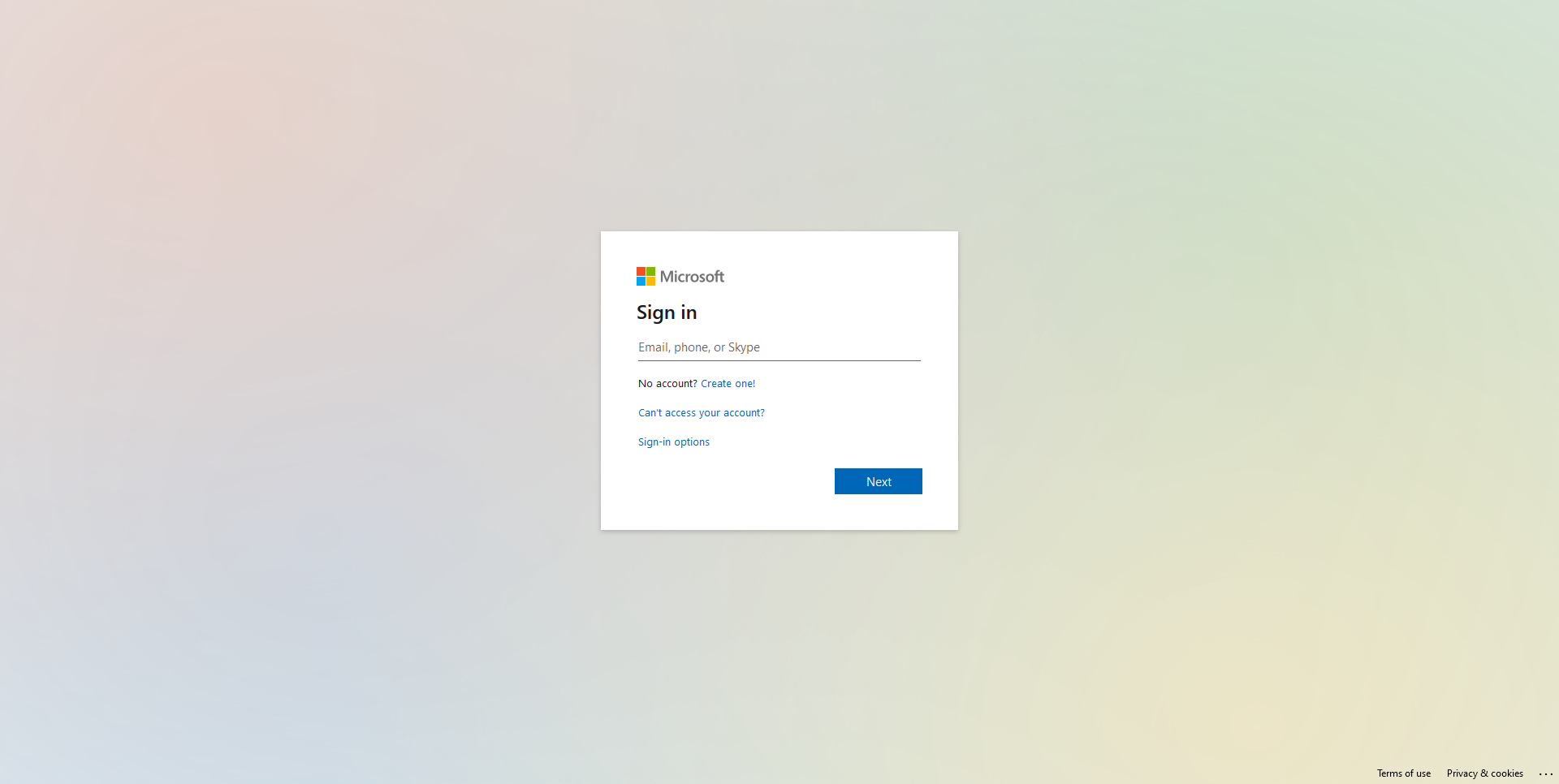
- คลิก Admin
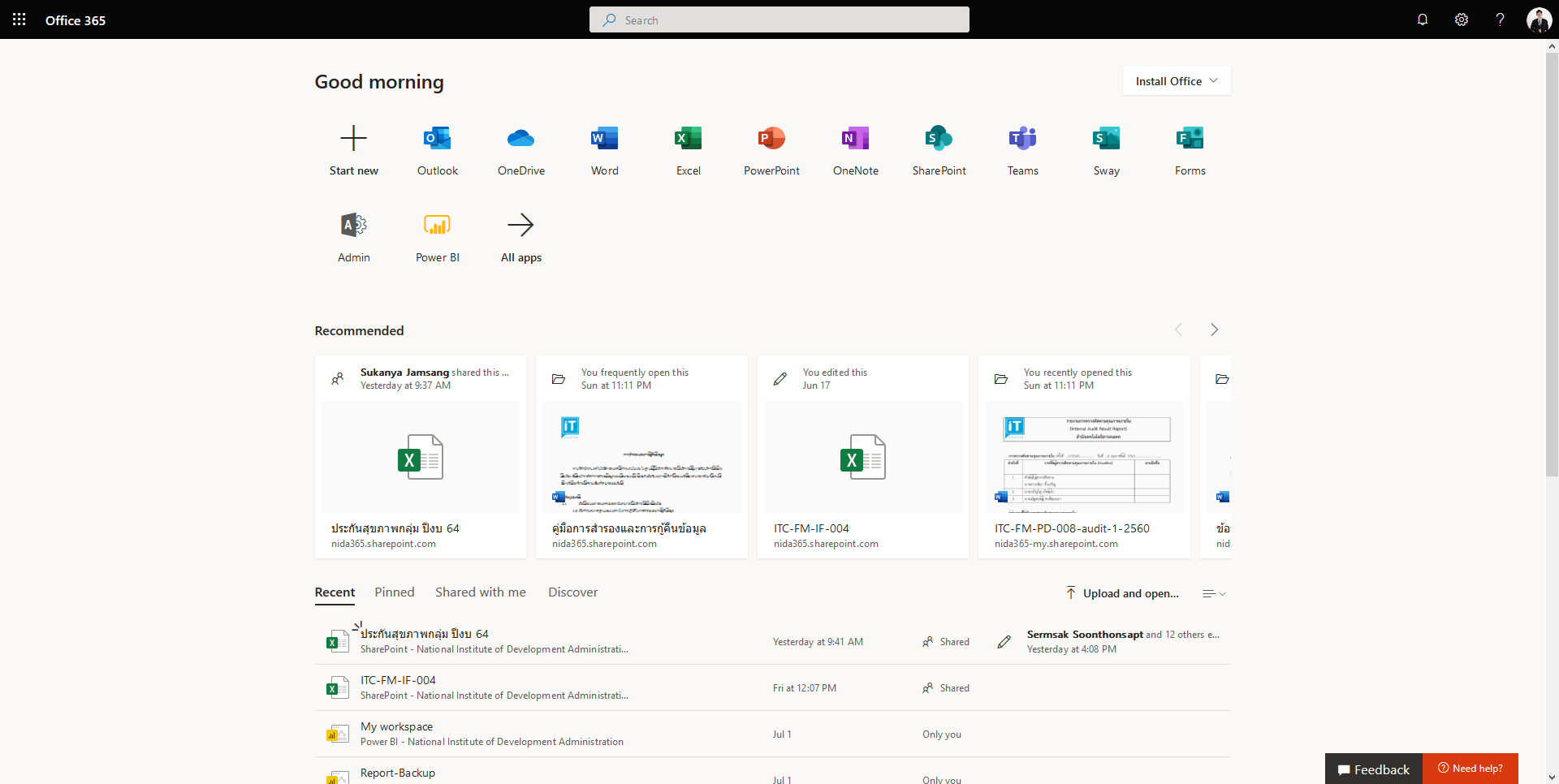
- คลิก Security
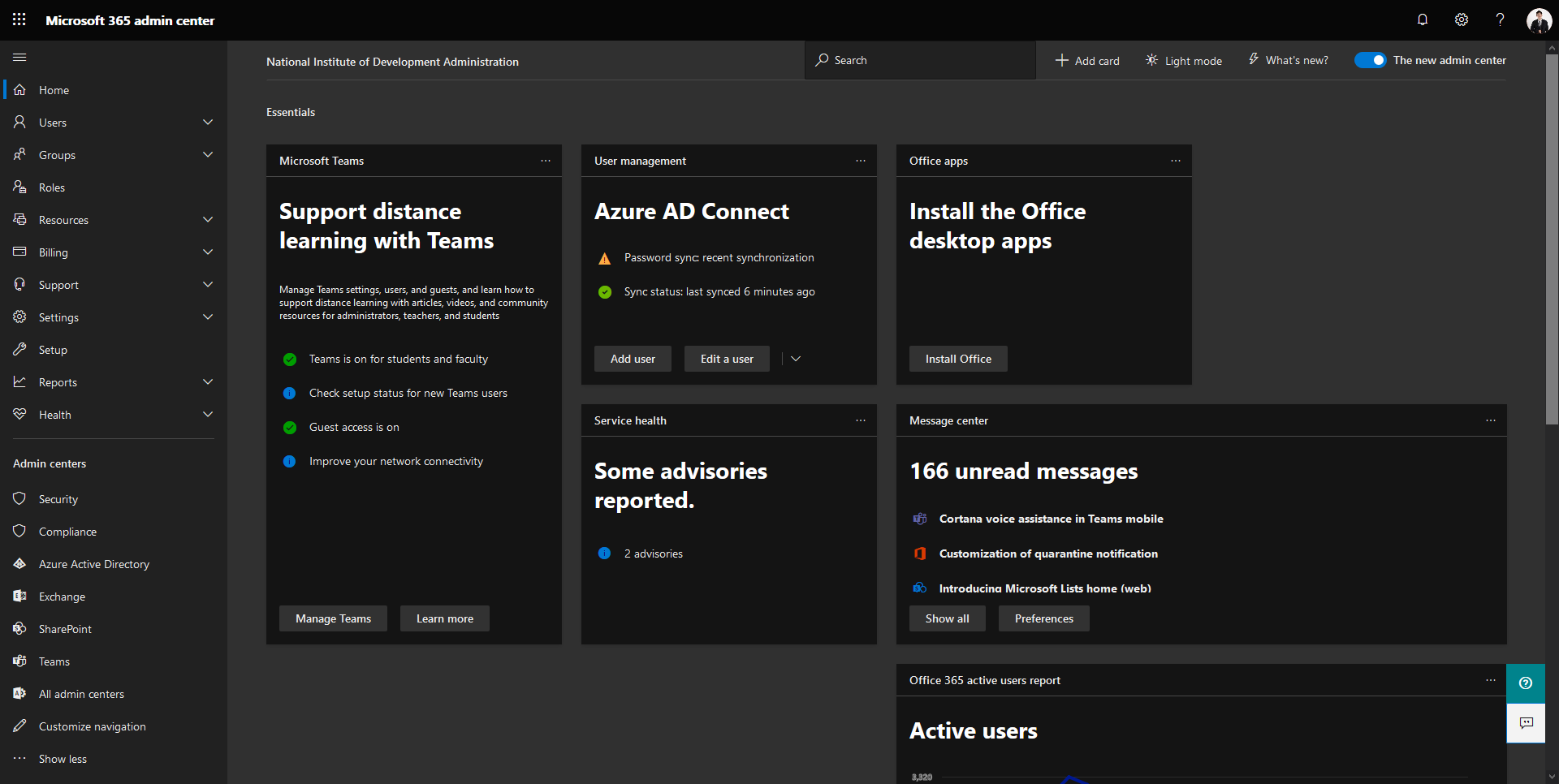
- เลือก Classification แล้วคลิก Sensitivity labels
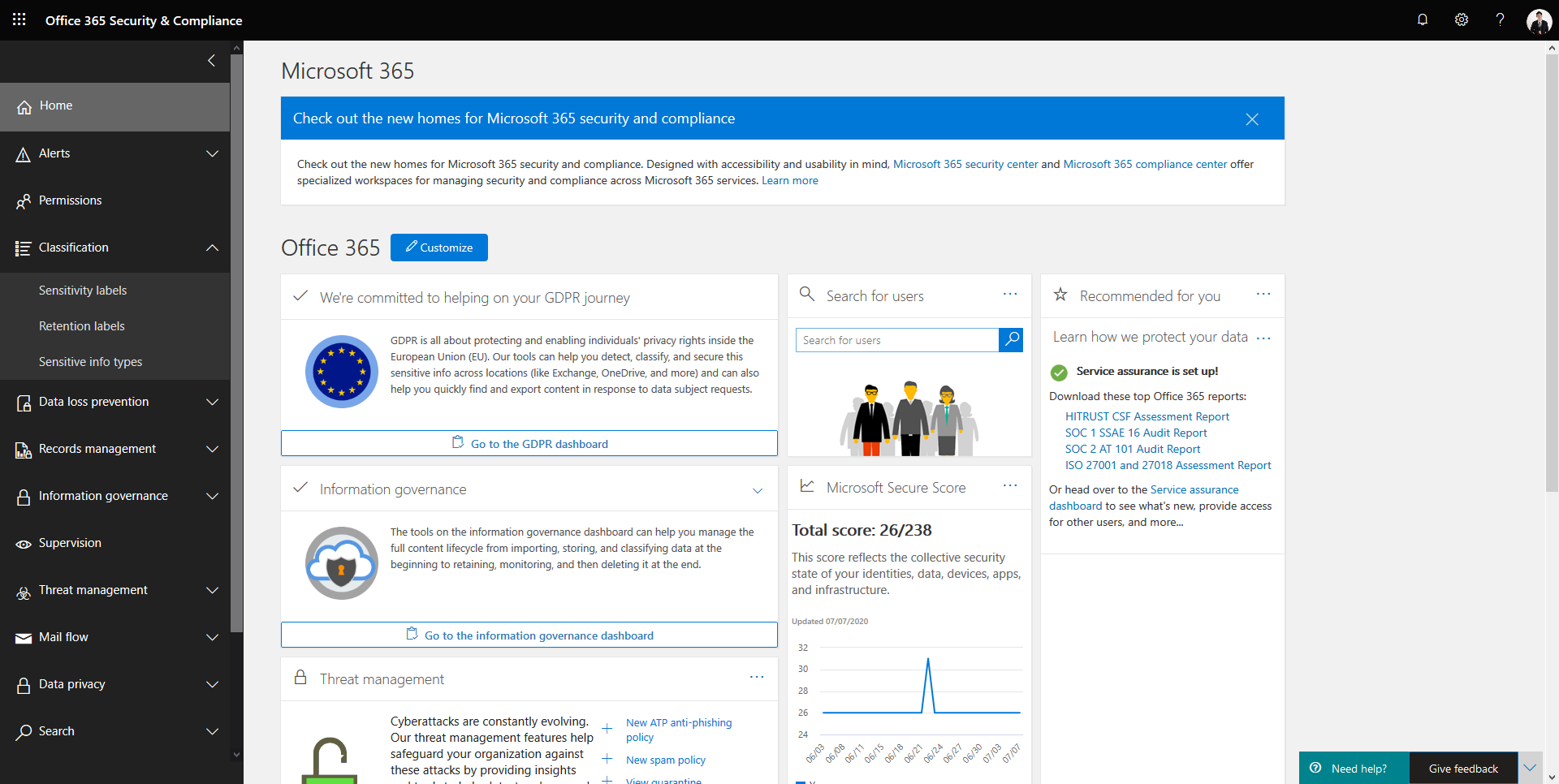
- คลิก Create a label
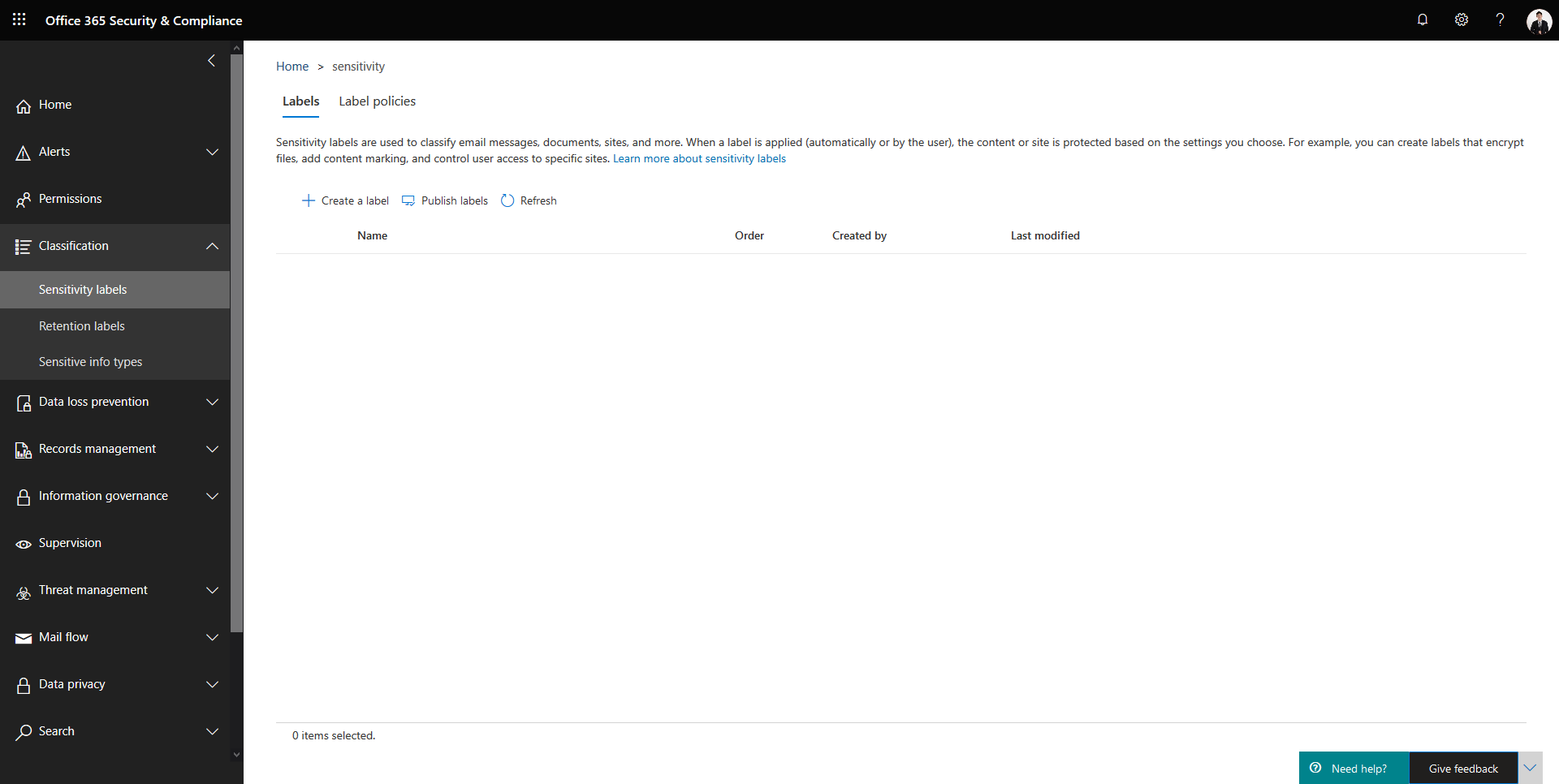
- ทำการกำหนดชื่อ Label name และ Description for users แล้วคลิก Next
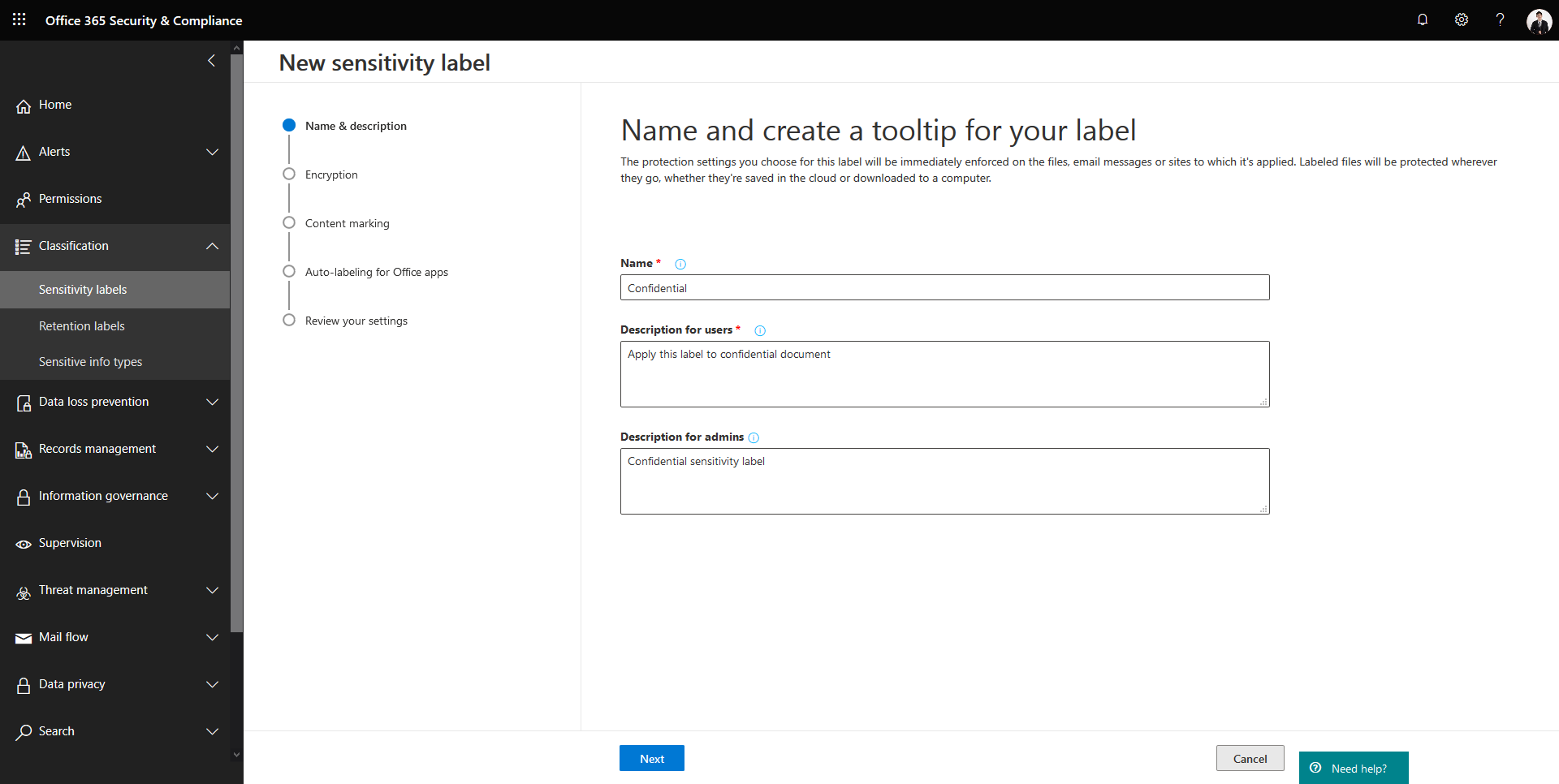
- คลิก Encryption แล้วเลือก Apply
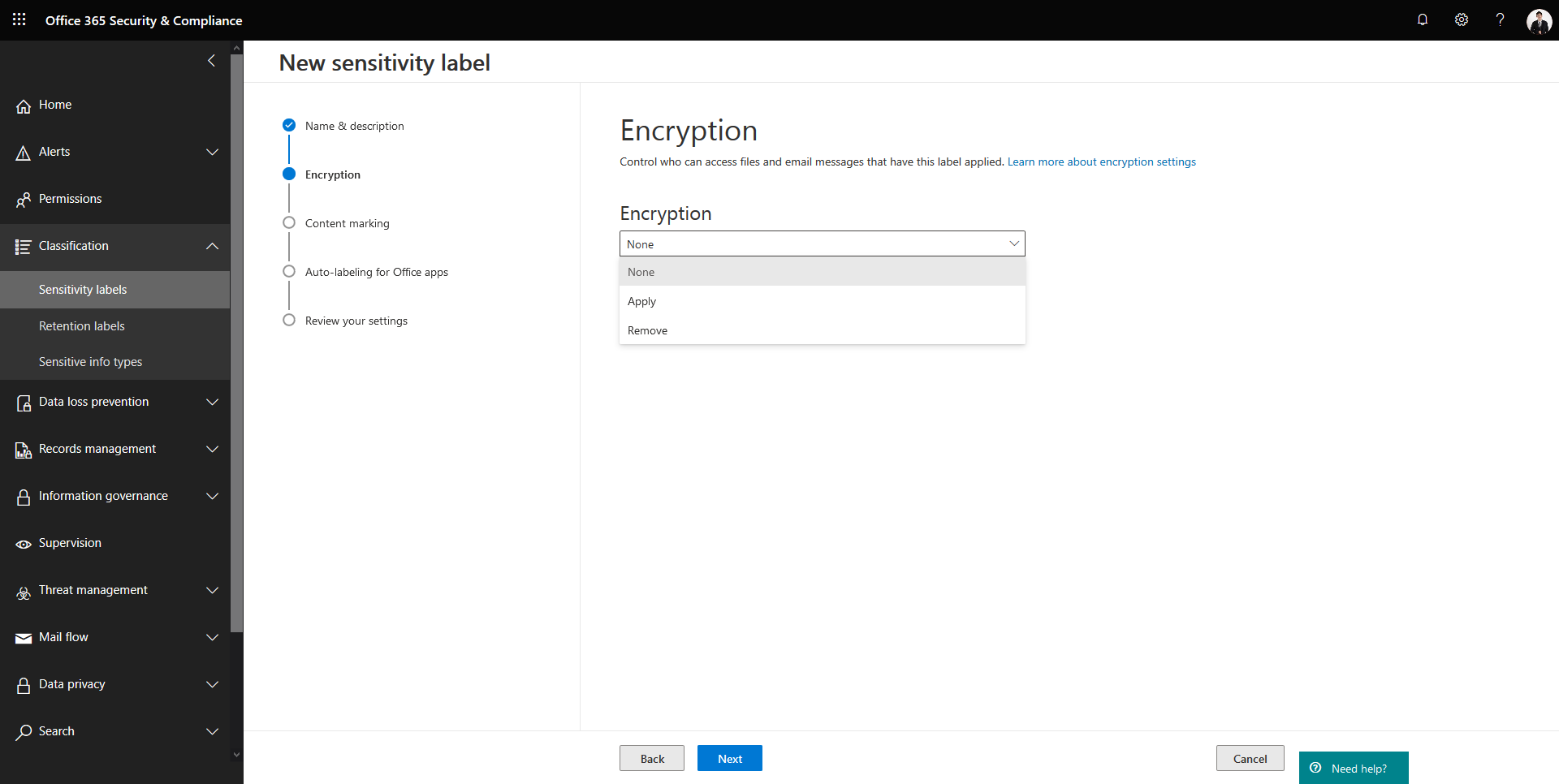
- คลิก User access to content expires แล้วเลือก A number of days after label is applied กำหนดเป็น 90 วัน
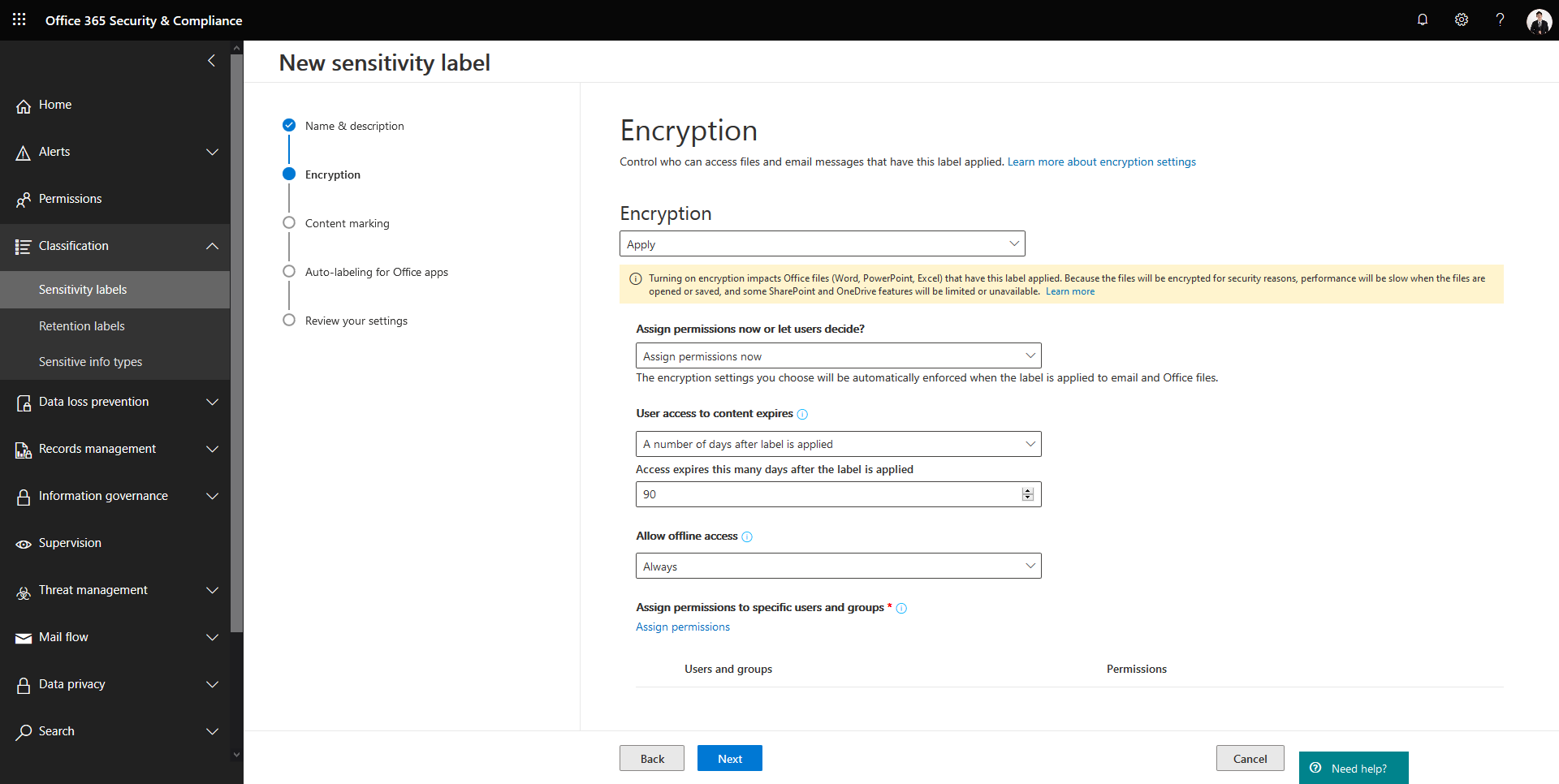
- เลือก Add specific email address or domains แล้วคลิก Add
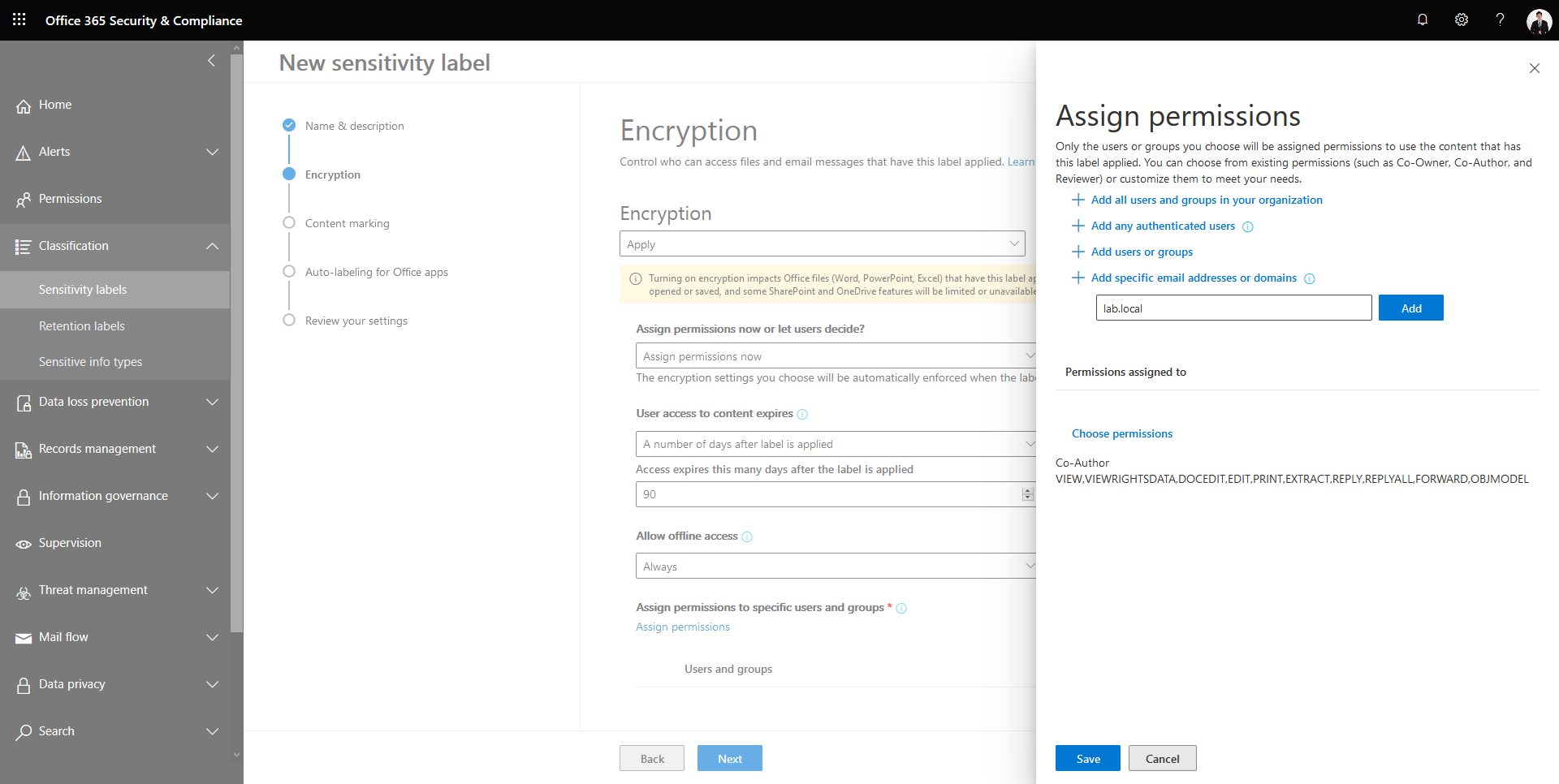
- คลิก Choose permissions
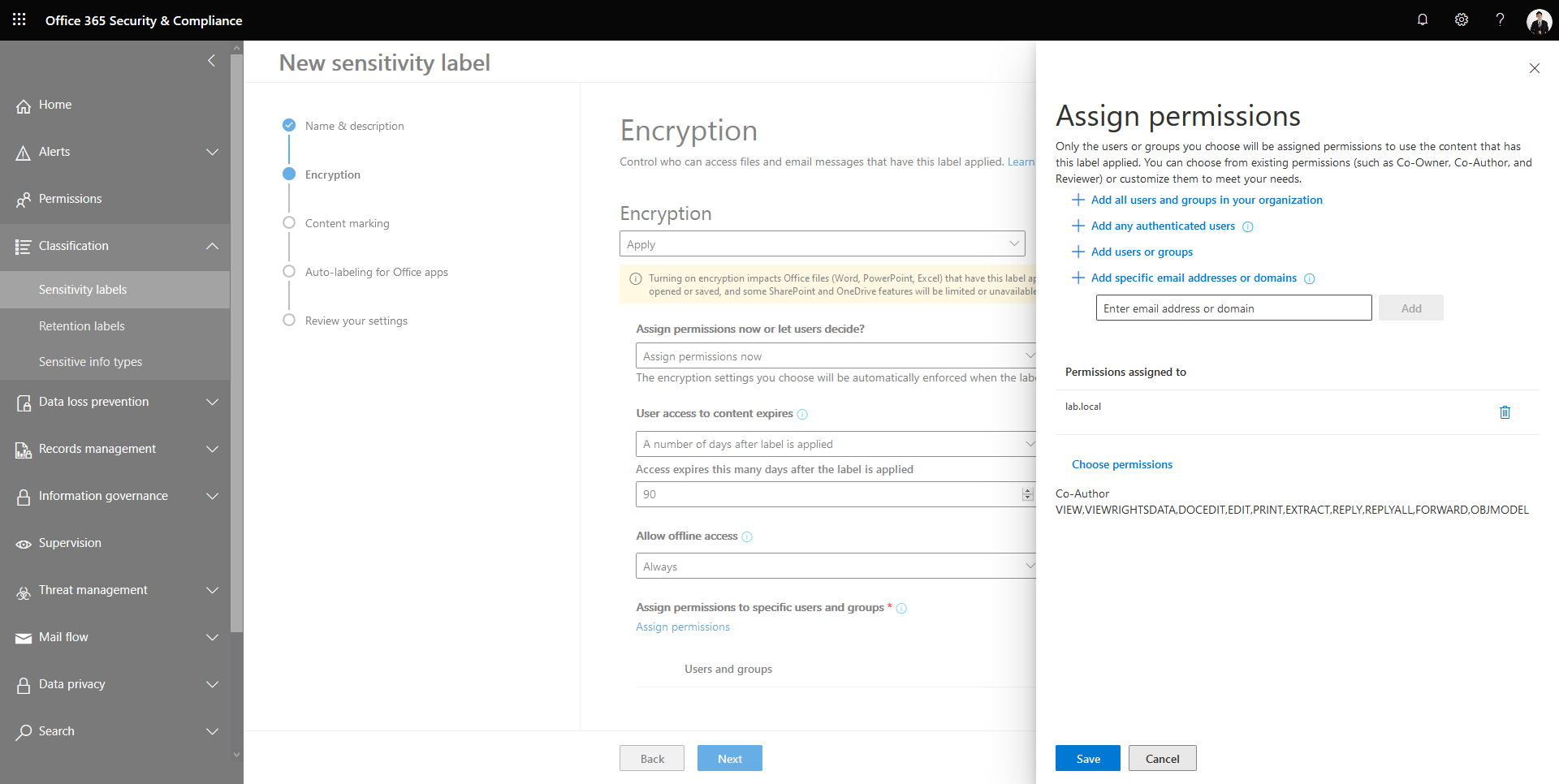
- เลือก Reviewer แล้วคลิก Next คำเตือนหากเลือก Viewer จะดูได้อย่างเดียวไม่สามารถแก้ไขได้ แต่ Reviewer จะสามารถดูและแก้ไขได้ ส่วนกรณีที่ต้องการ Print จะต้องเลือก Co-Author
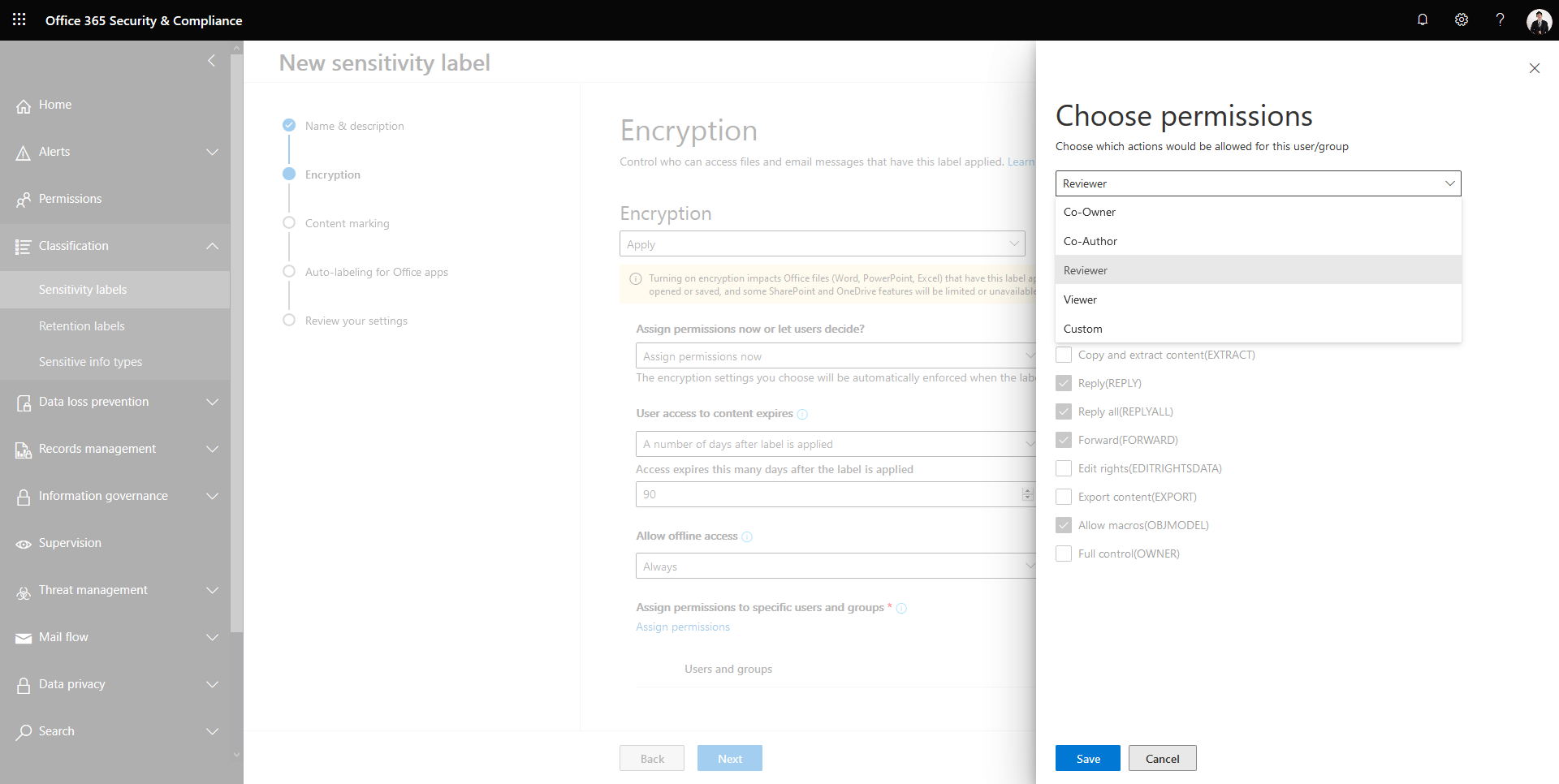
- คลิก Next
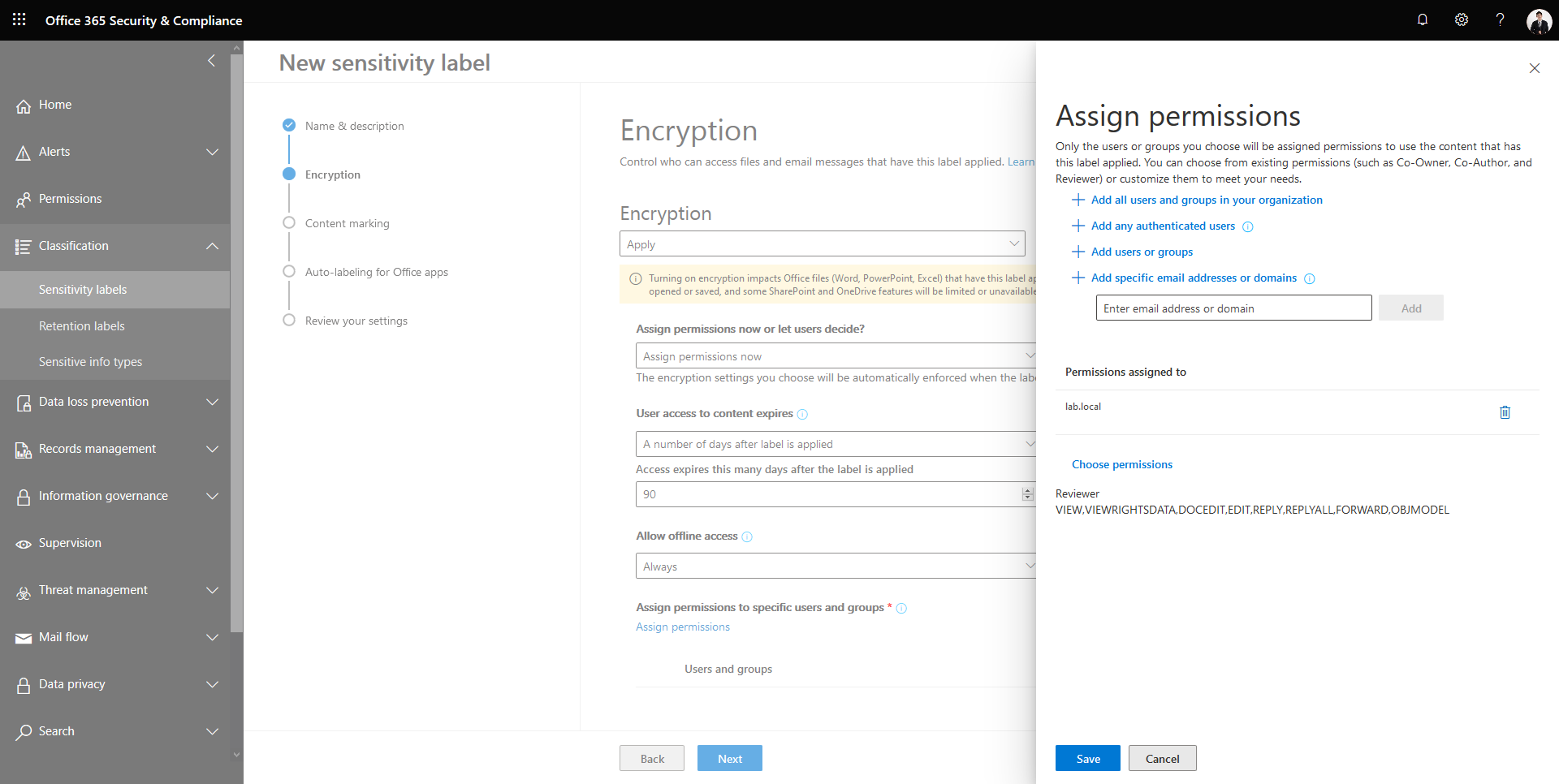
- คลิก Next
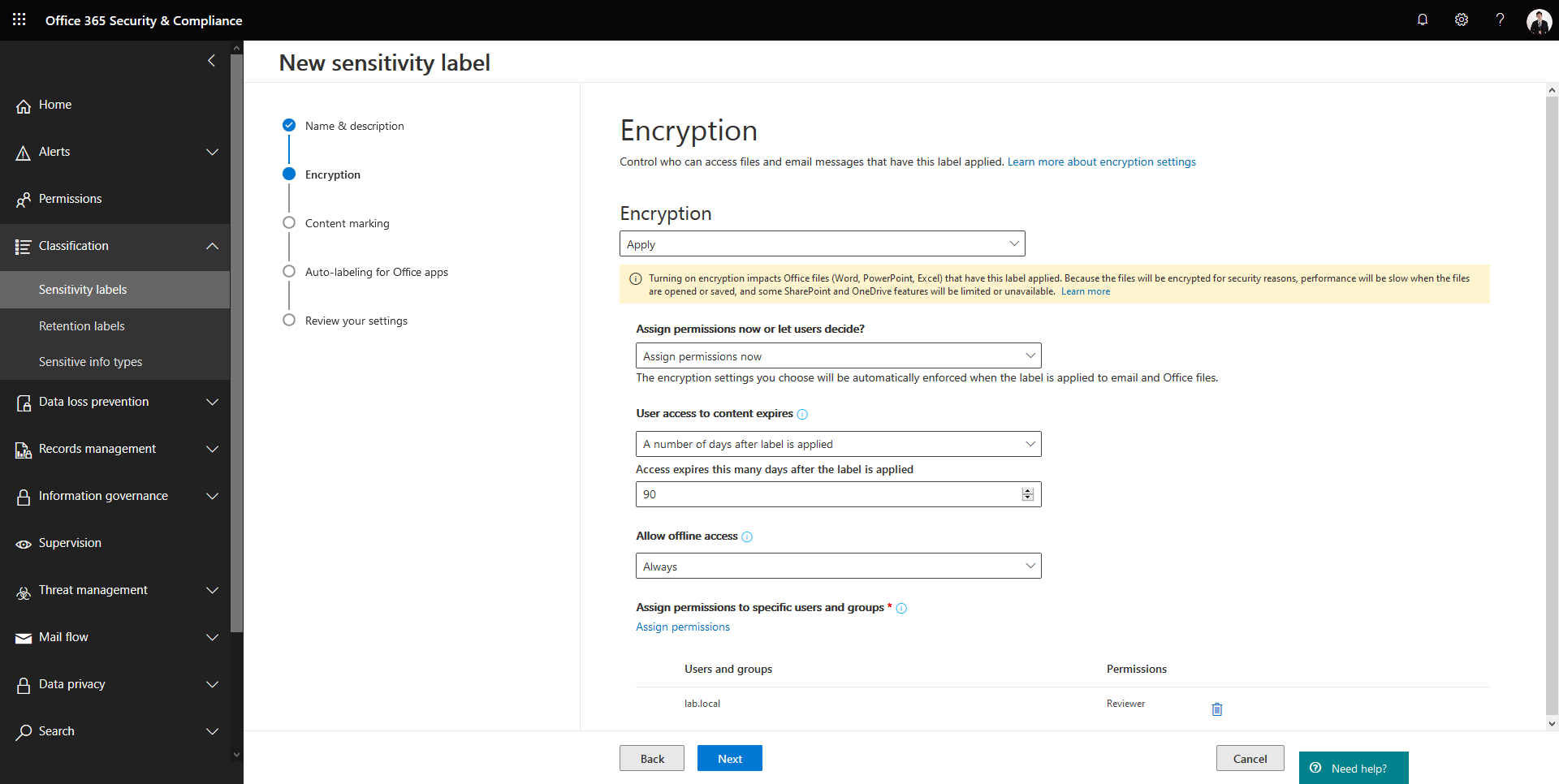
- ทำการ Enable Content Marketing
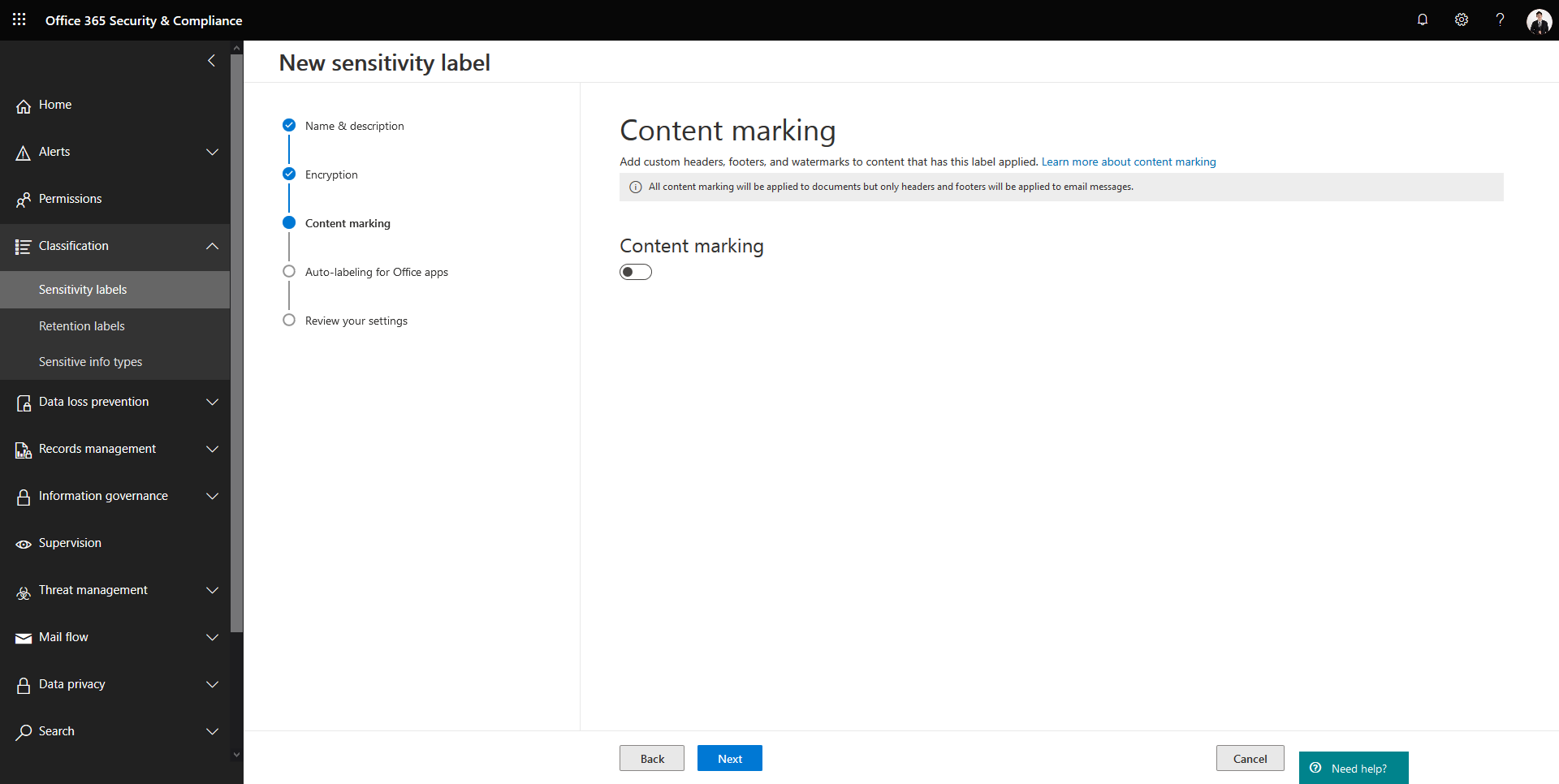
- เลือก Add a watermark แล้วคลิก Customize text คำเตือนจะสามารถแก้ไขภายหลังได้ โดยไม่ต้องทำการ Publish ใหม่ ซึ่งจะมีผลก็ต่อเมื่อทำการลบ label แล้วเลือก label ใหม่
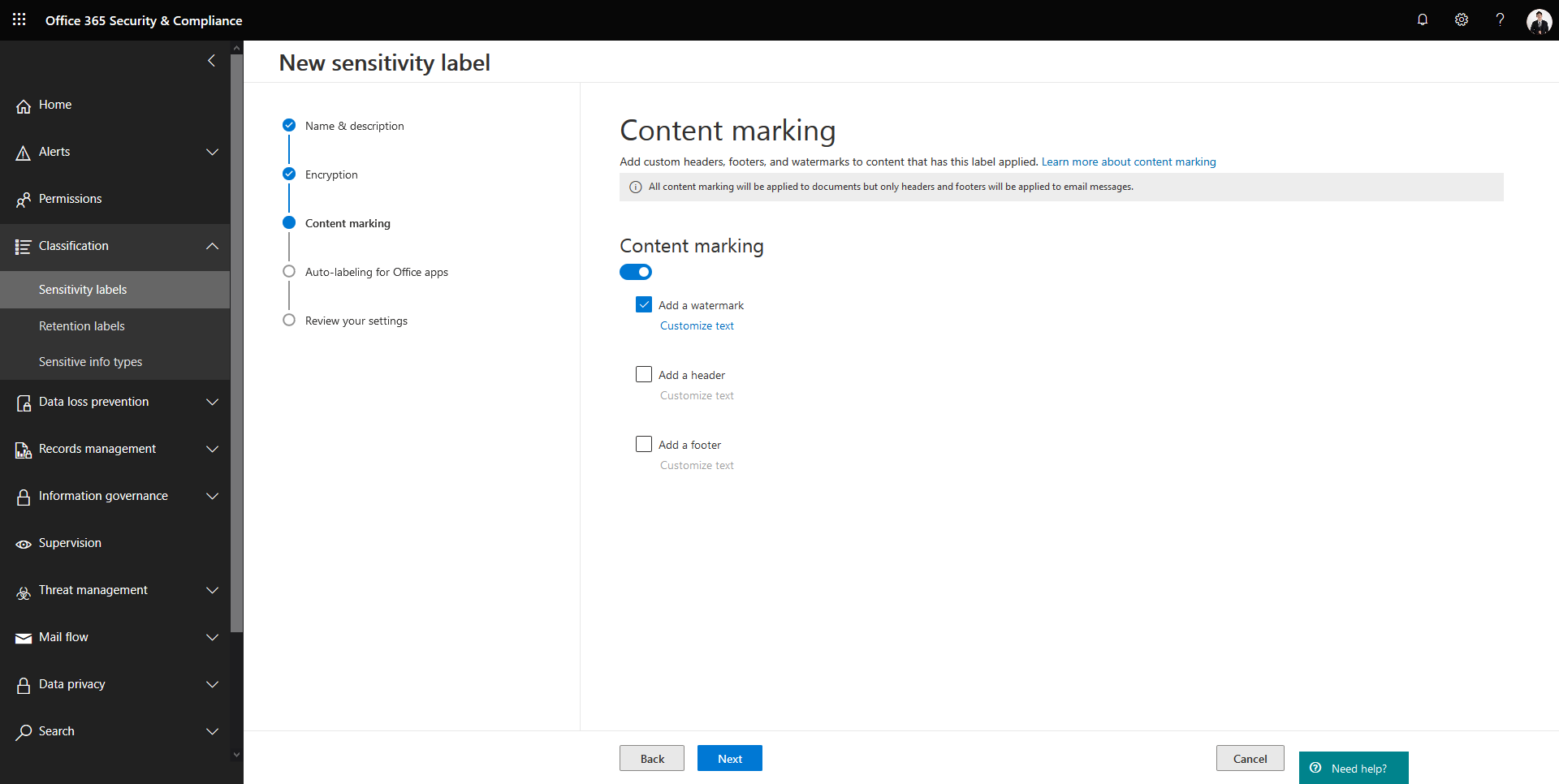
- ทำการกำหนด Watermark text, Font size และ Font color แล้วคลิก Save
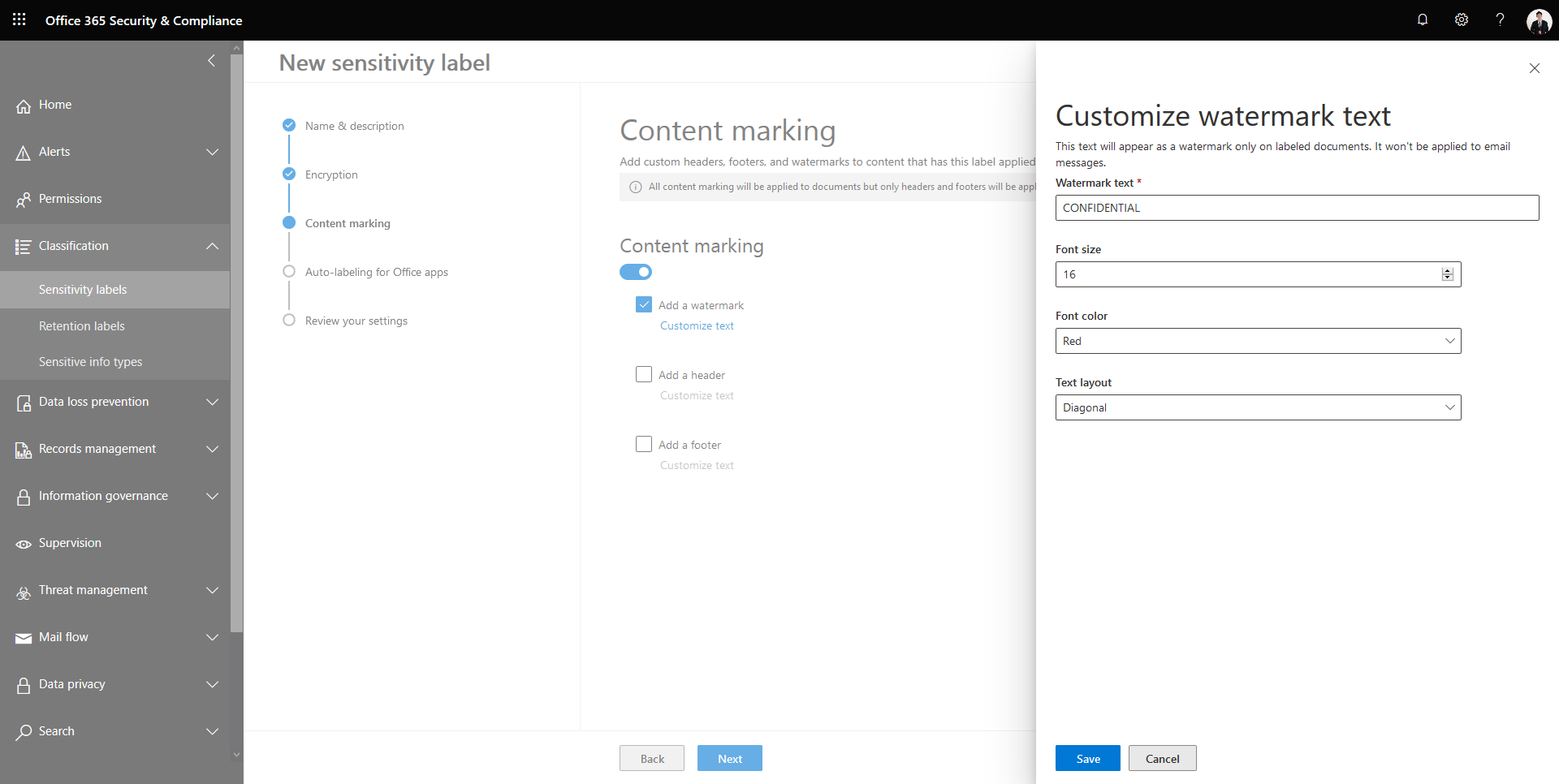
- คลิก Next
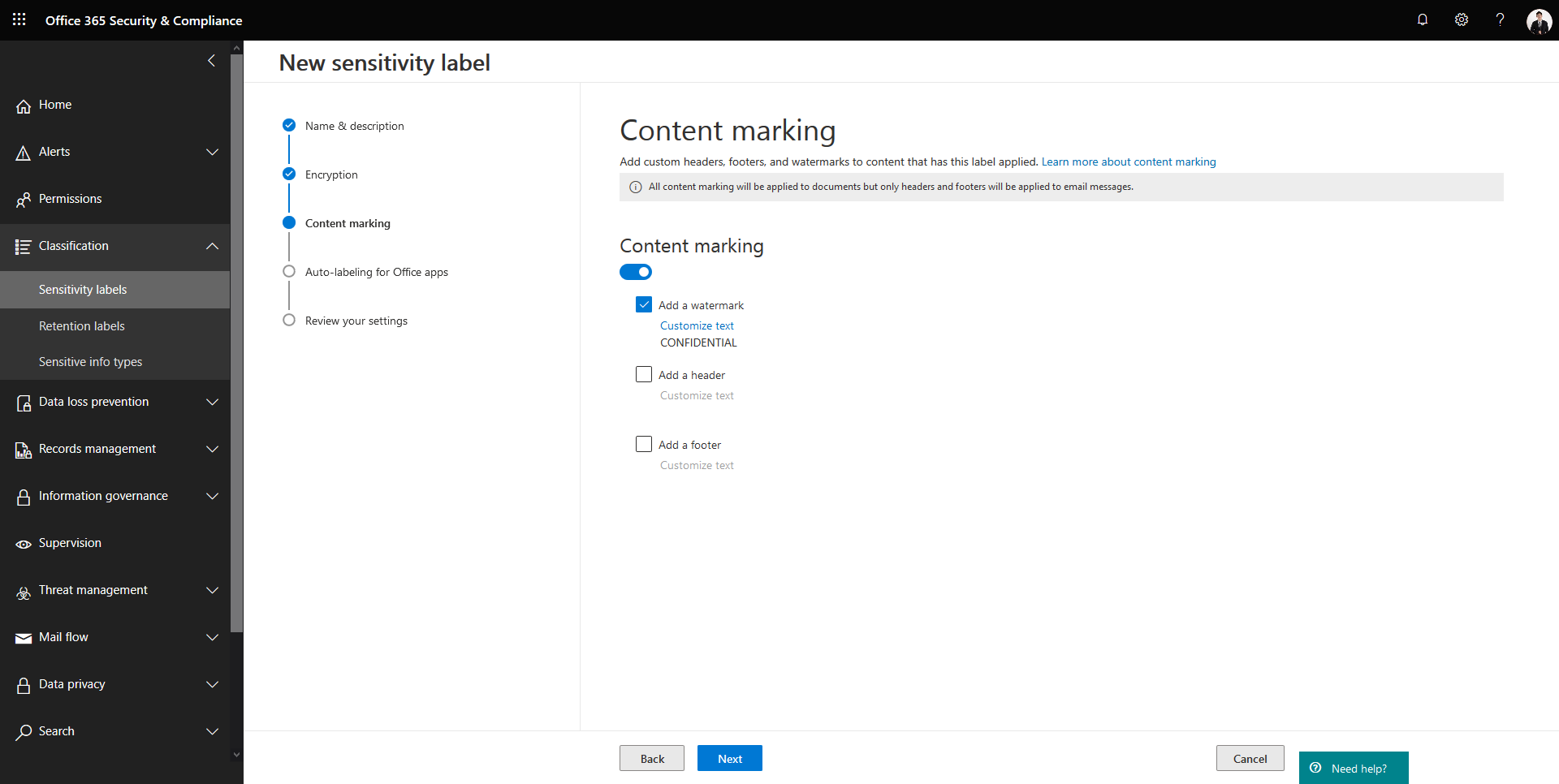
- ทำการ Enable Auto-labeling for Office apps
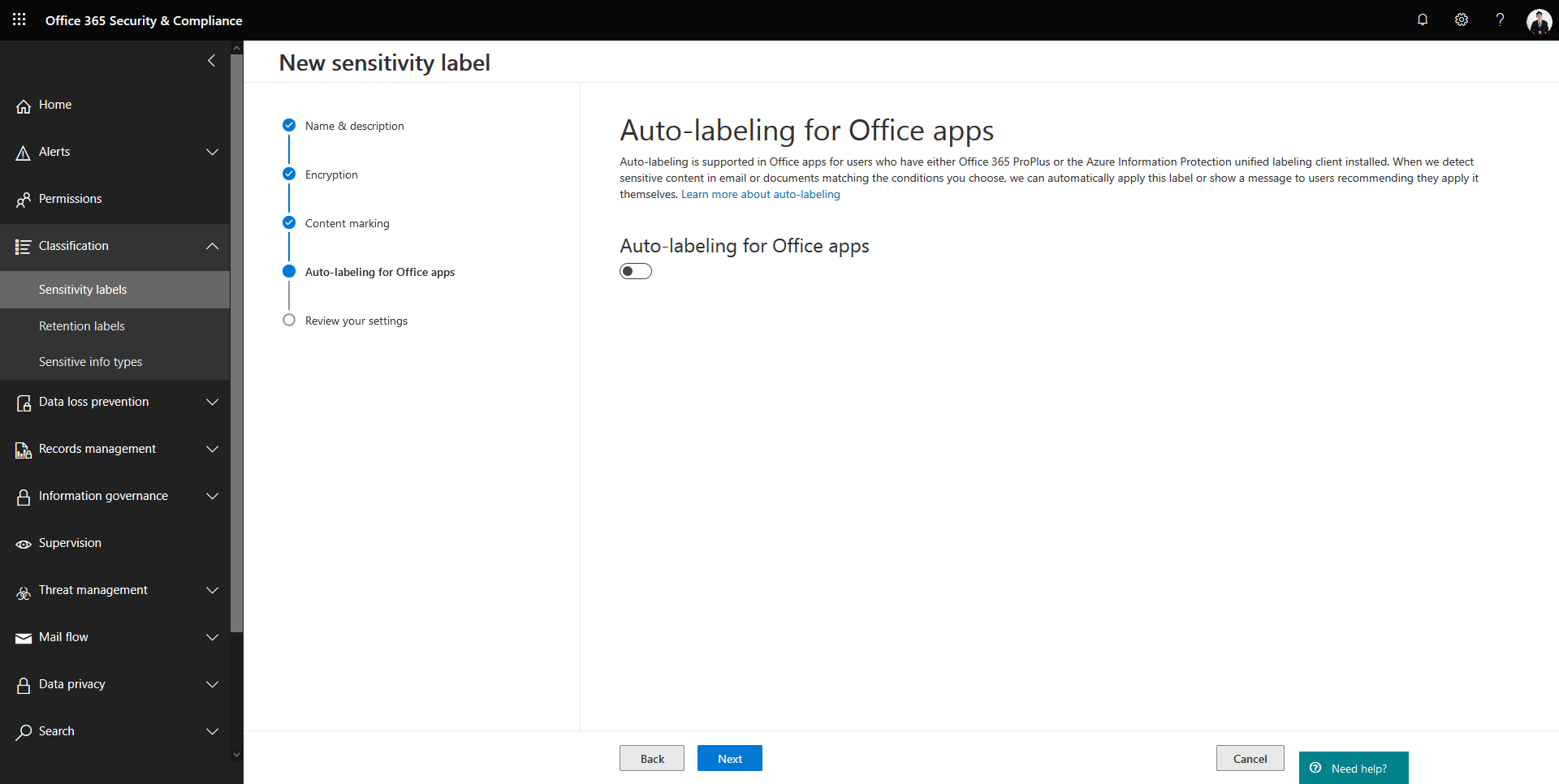
- คลิก When content matches these conditions แล้วเลือก Recommend that users apply the label
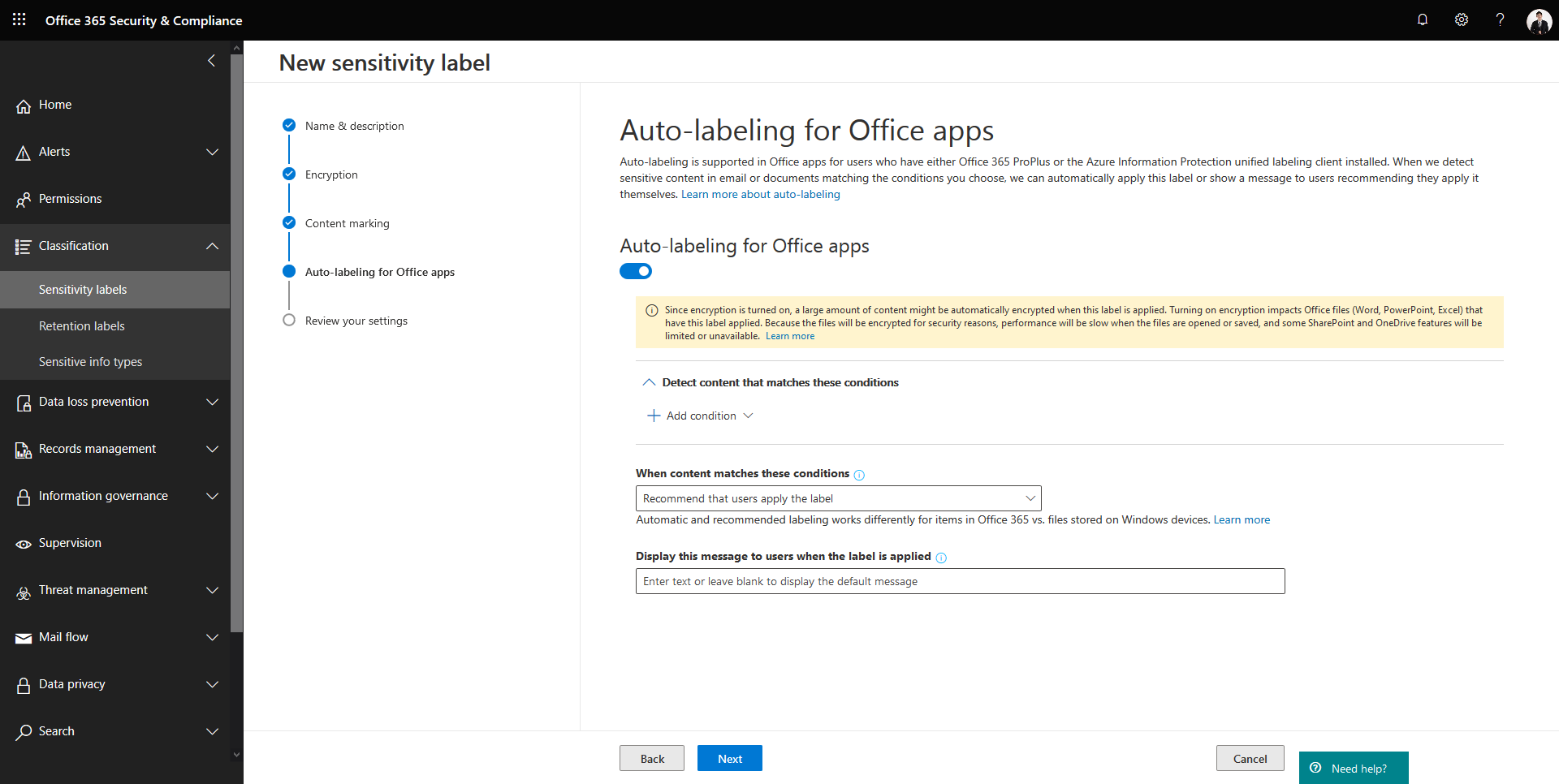
- คลิก Create label
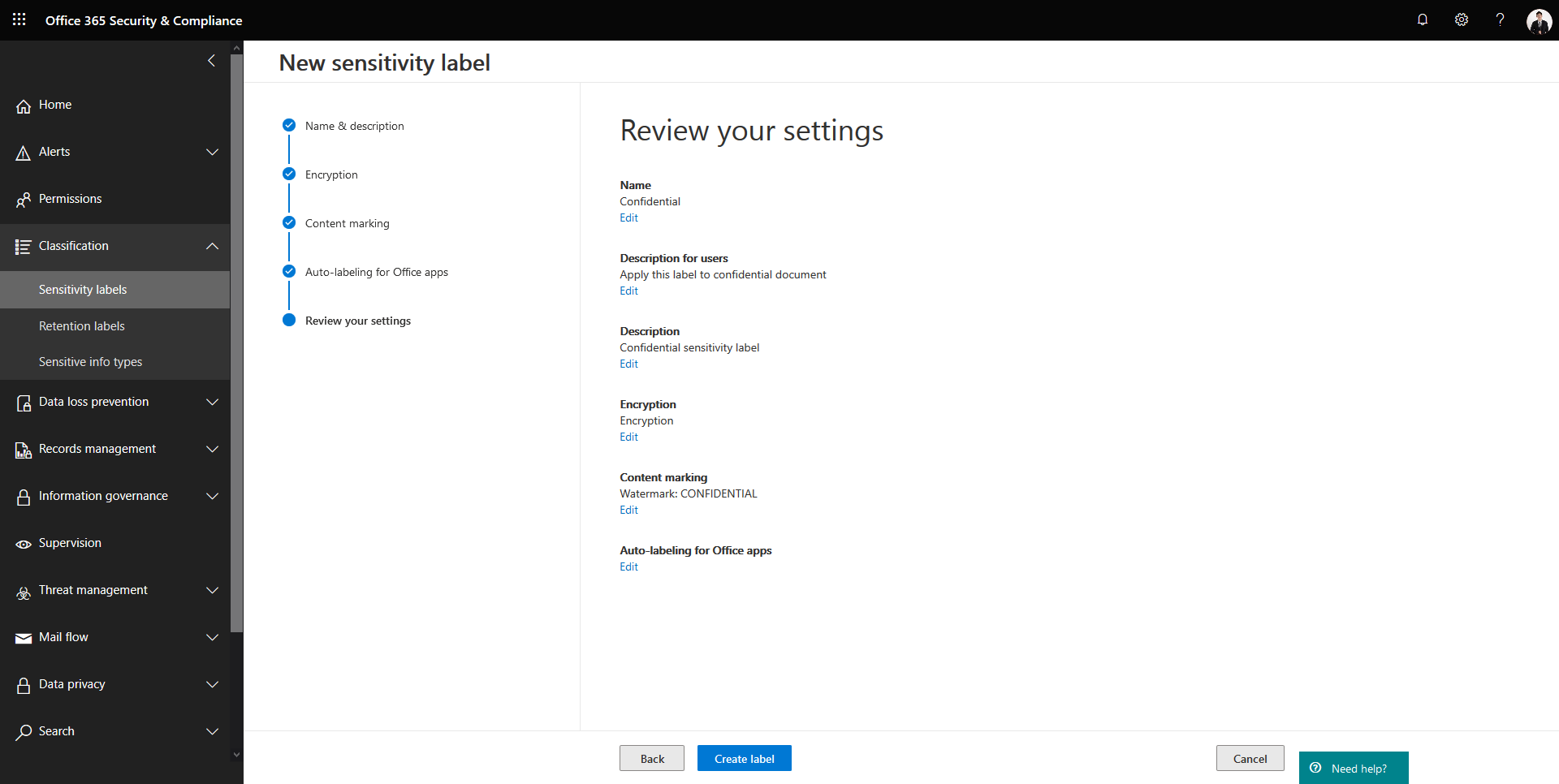
- คลิก Done
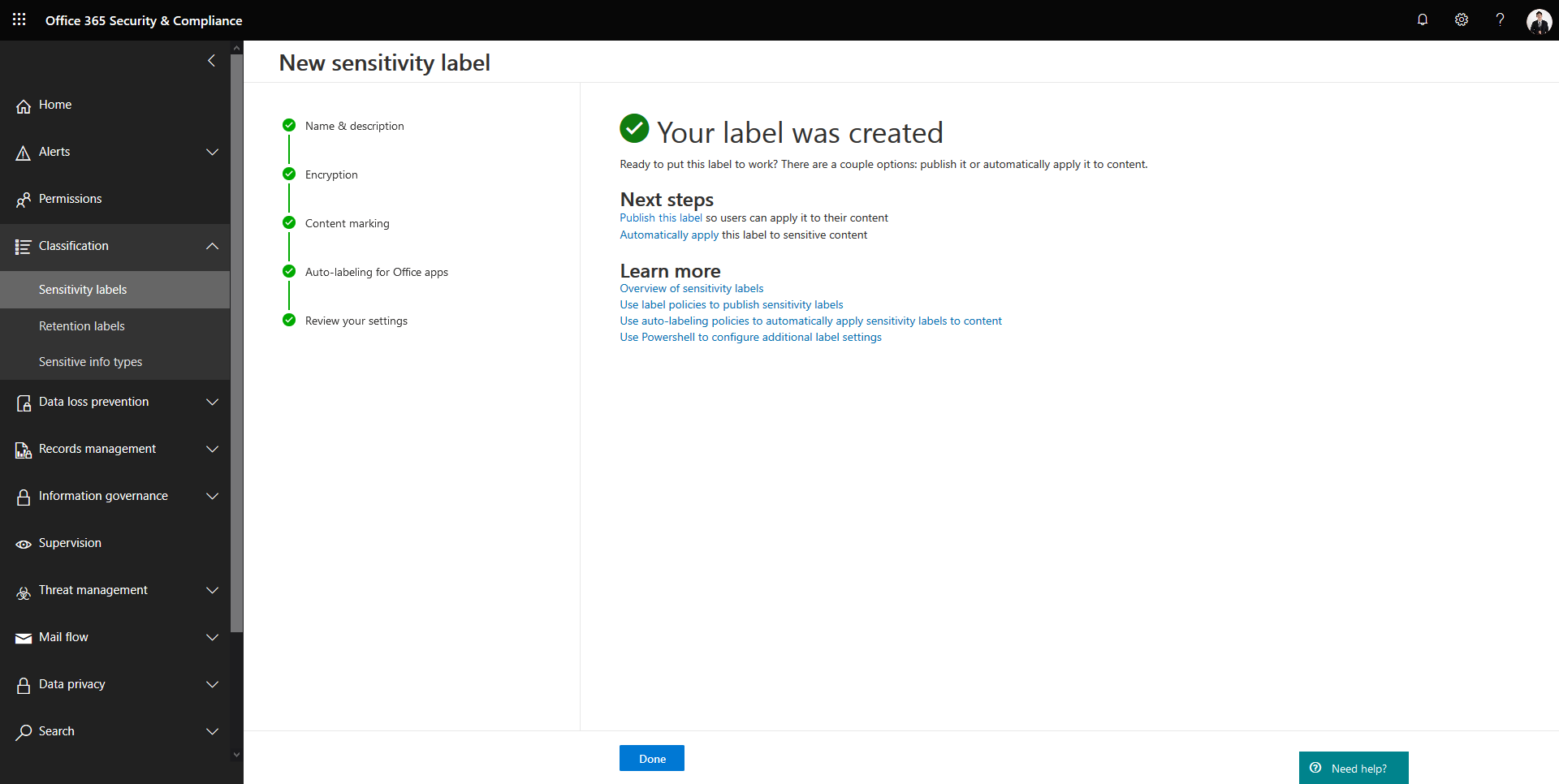
- เลือก Label ที่สร้าง แล้วคลิก Publish labels
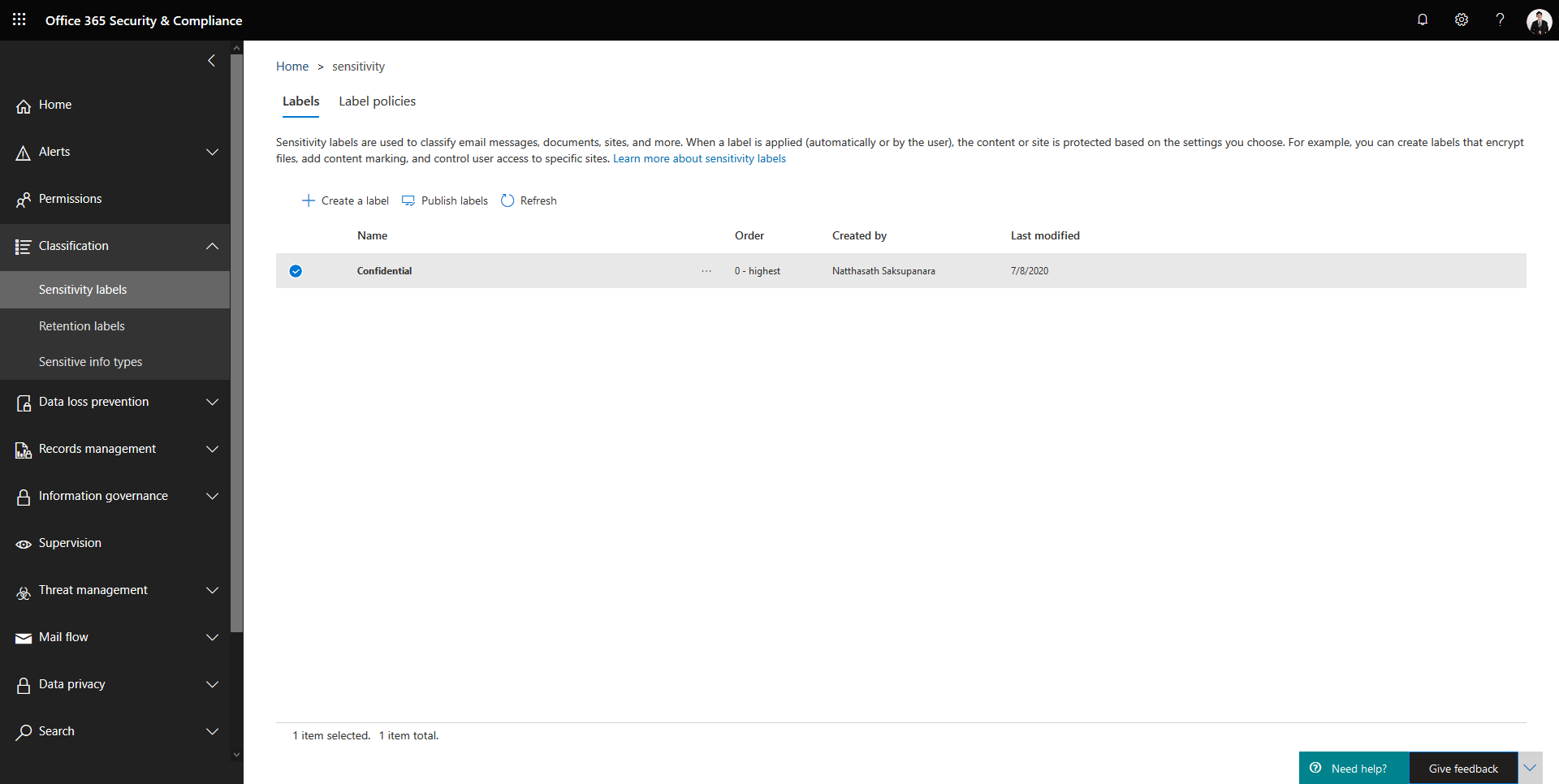
- คลิก Next
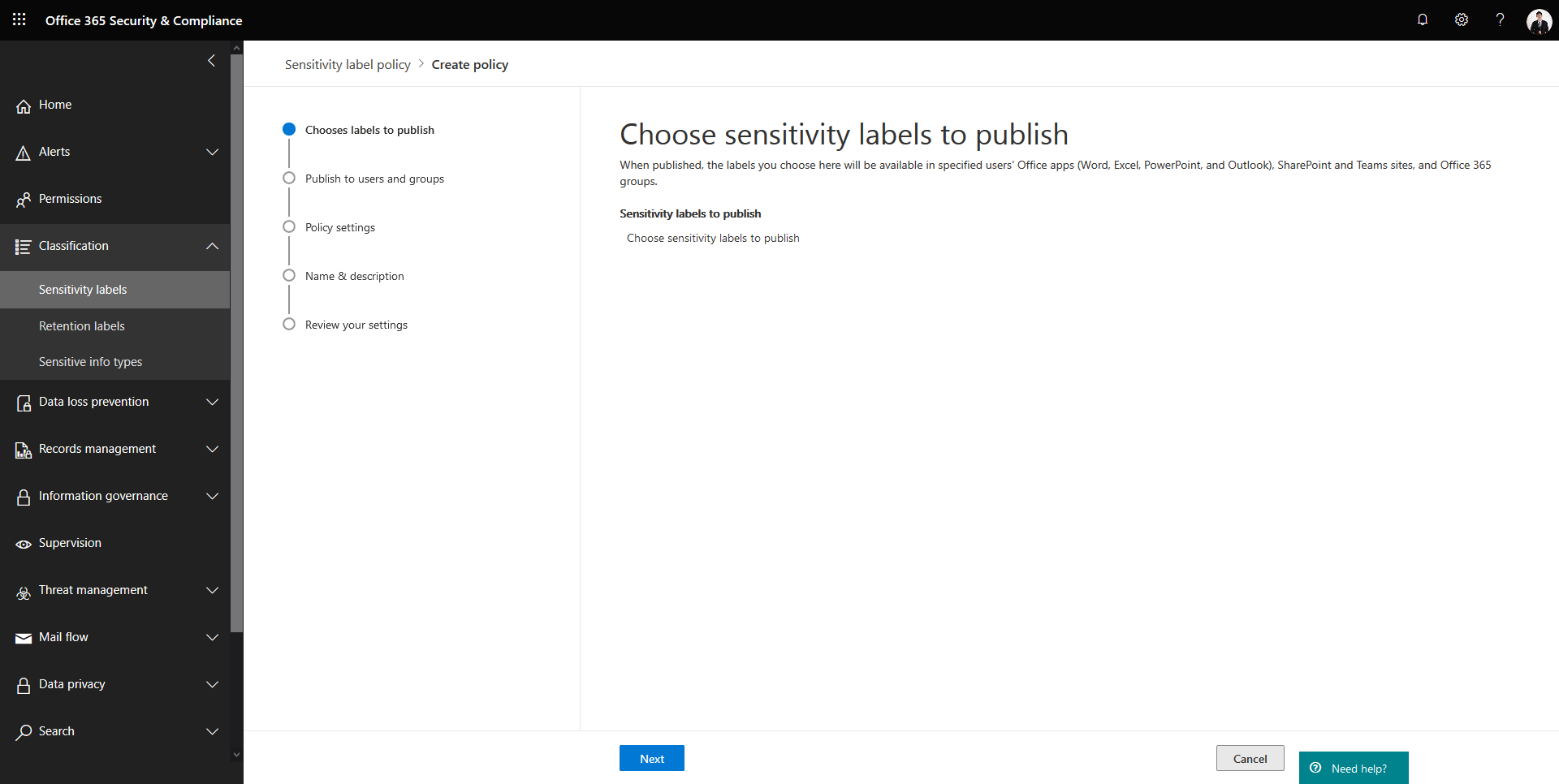
- คลิก Next คำเตือนเราสามารถกำหนดใช้กับบาง User หรือ Group ก่อนได้
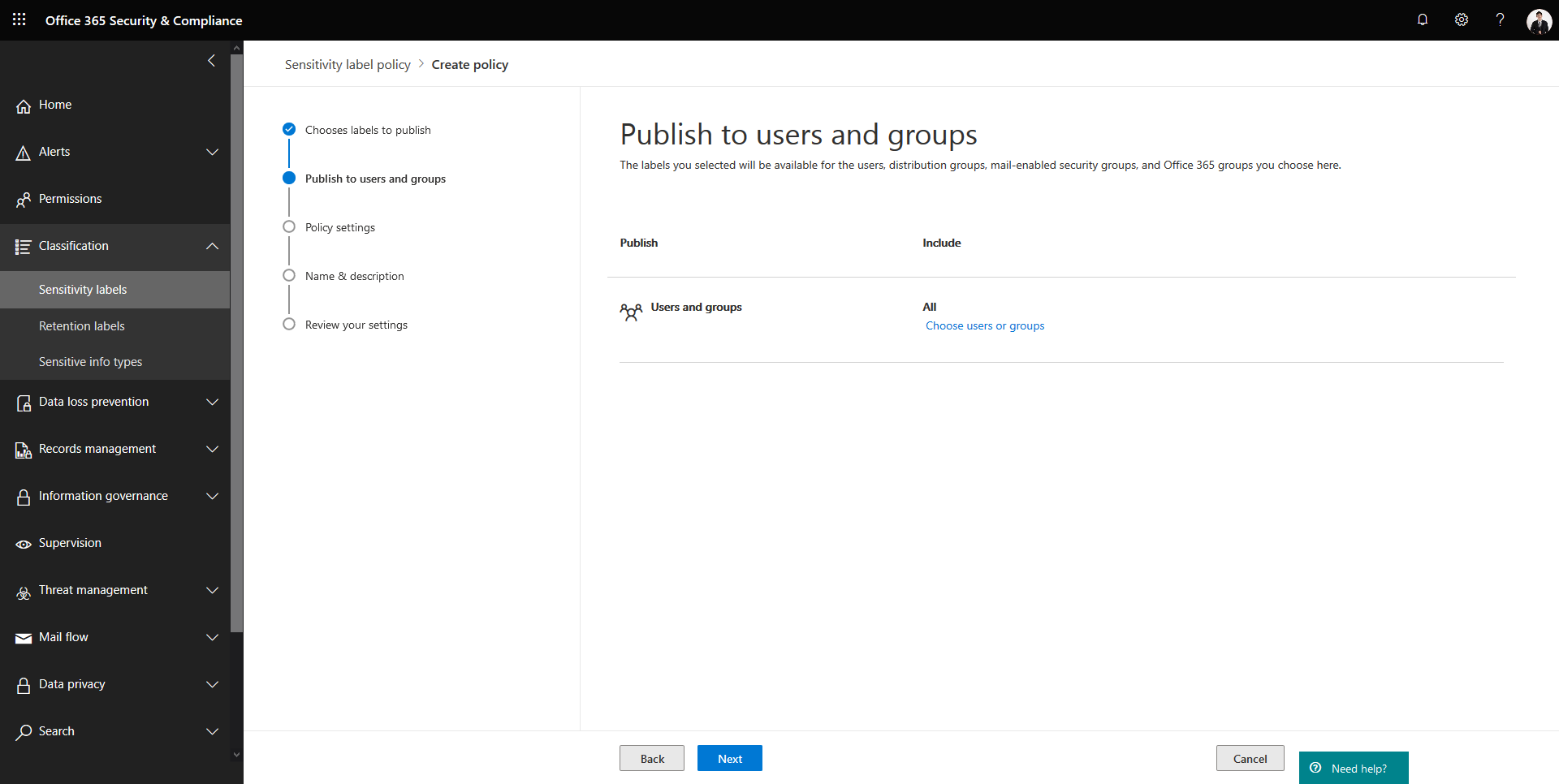
- ทำการกำหนด Label Default เลือก Users must provide justification to remove a label or lower classification label แล้วคลิก Next คำเตือน User จะต้องให้เหตุผลในการลบ Label
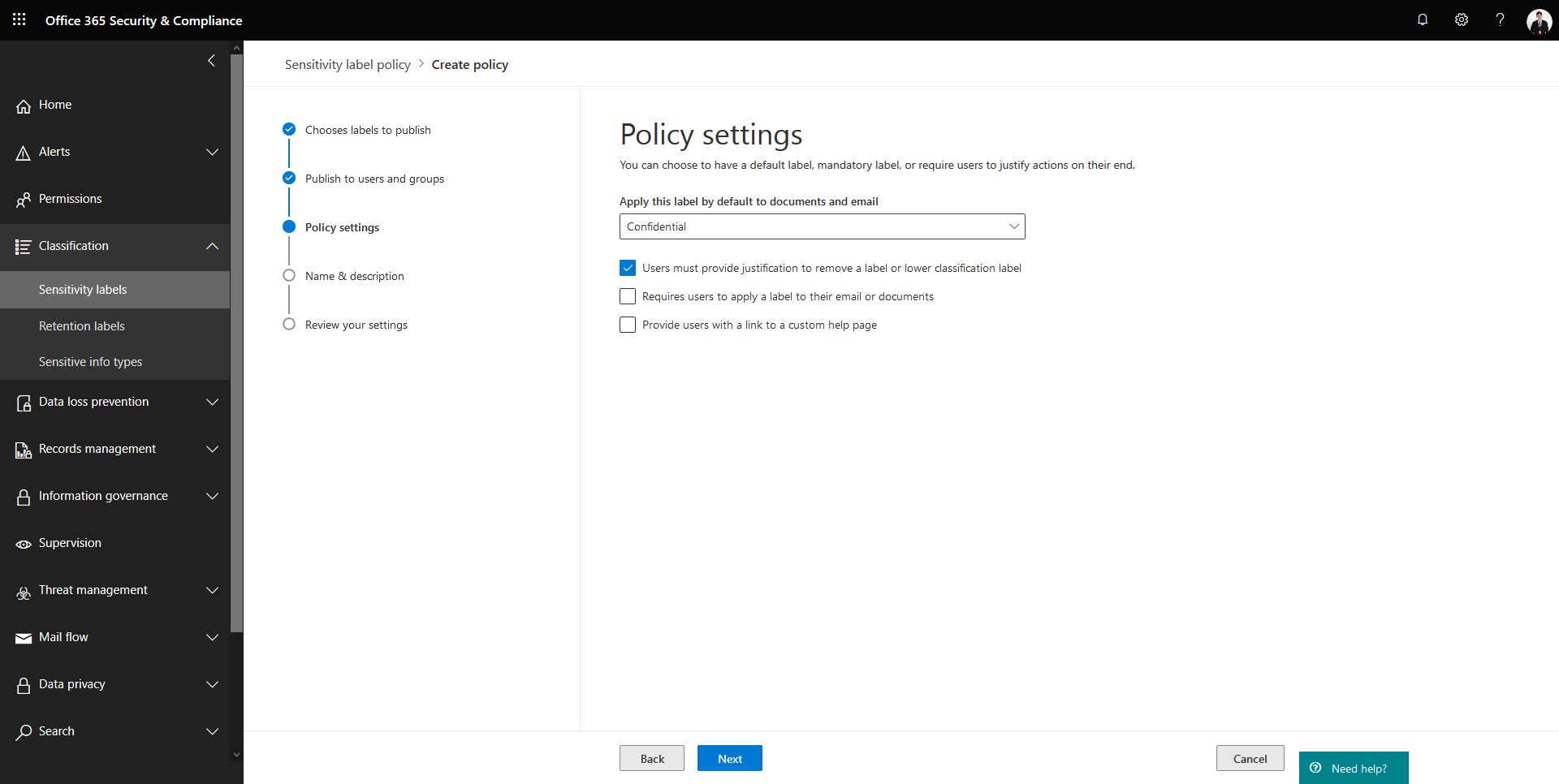
- ทำการกำหนดชื่อ Policy name แล้วคลิก Next
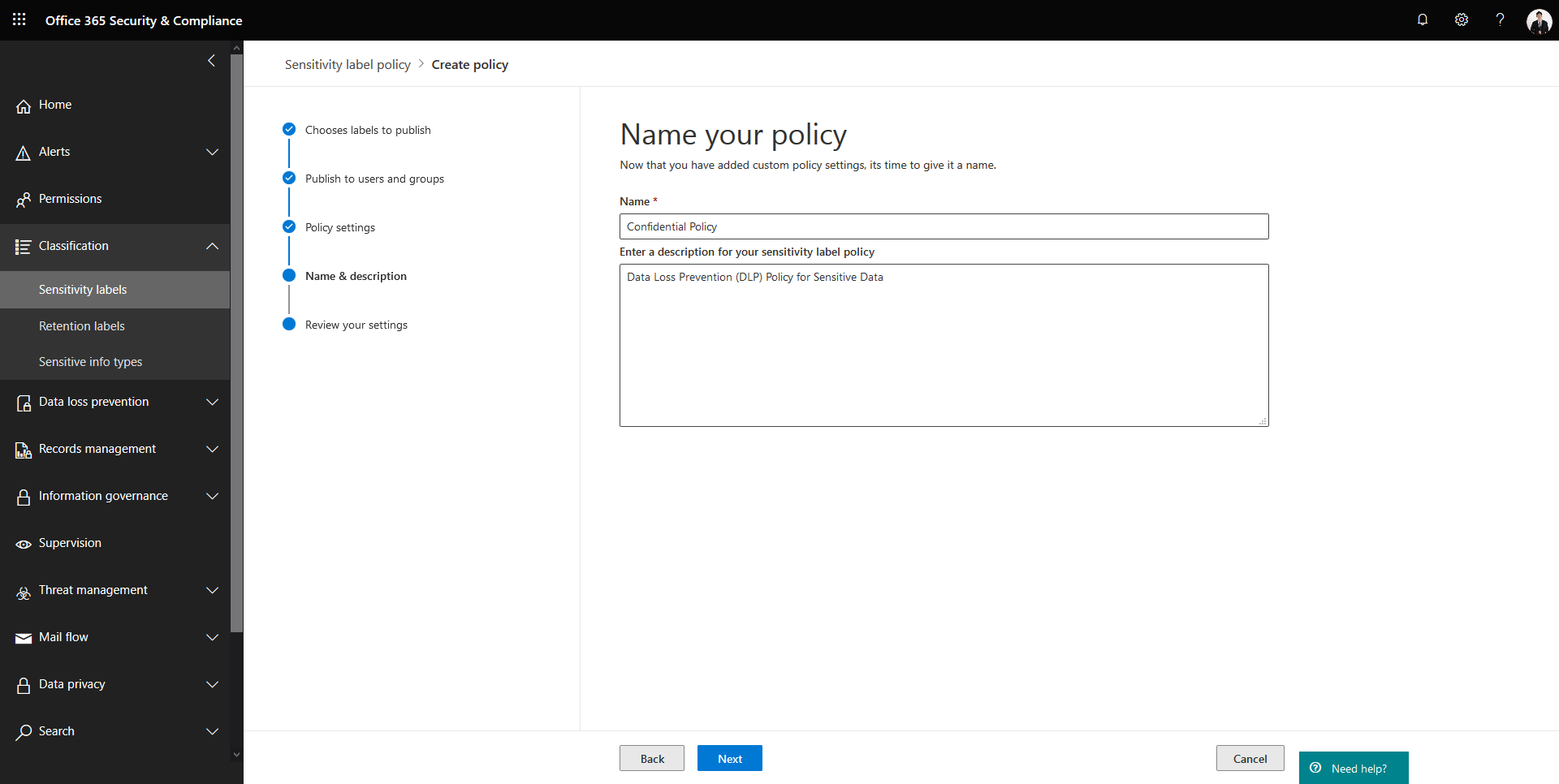
- คลิก Submit
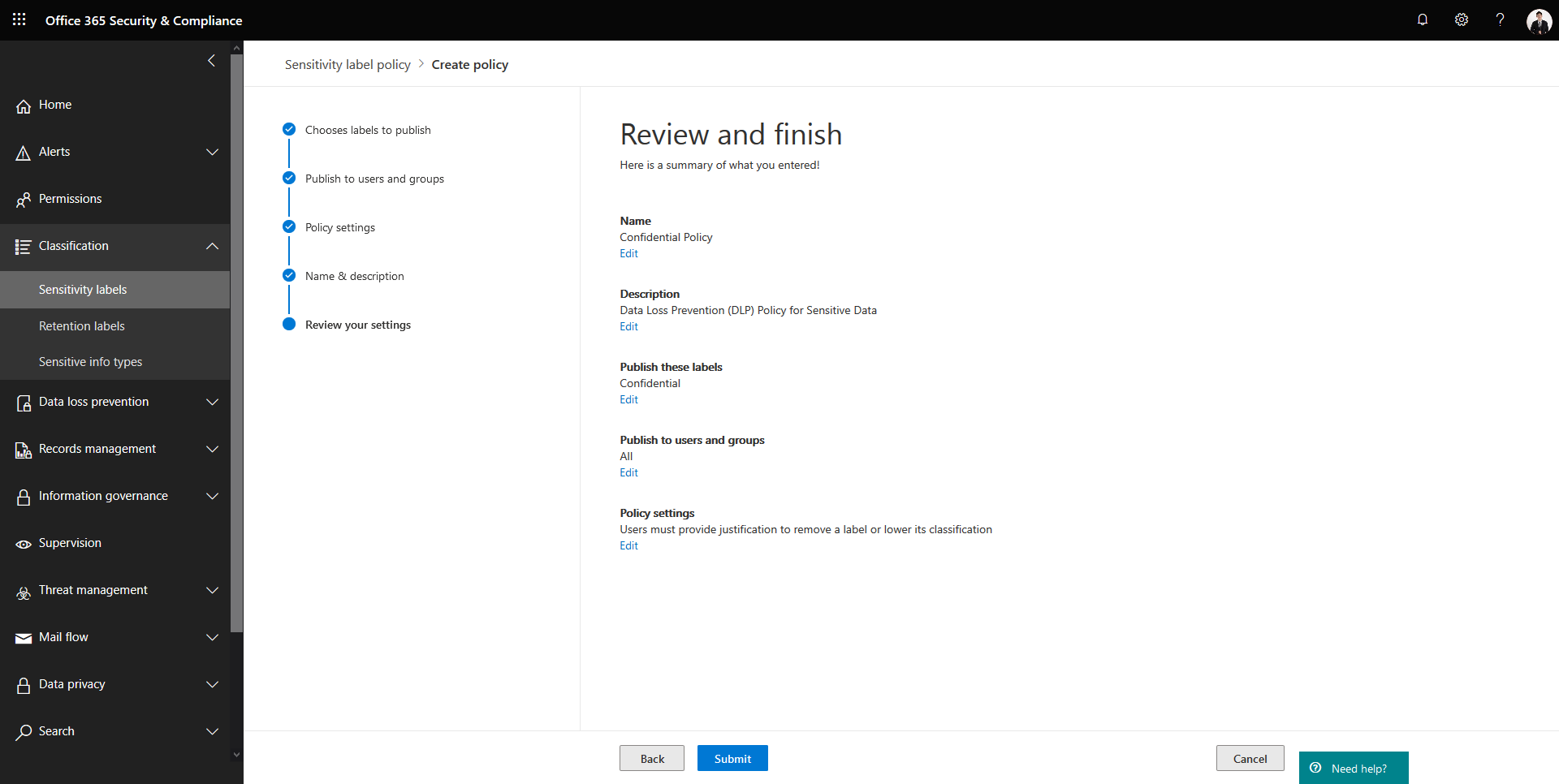
- คลิก Done
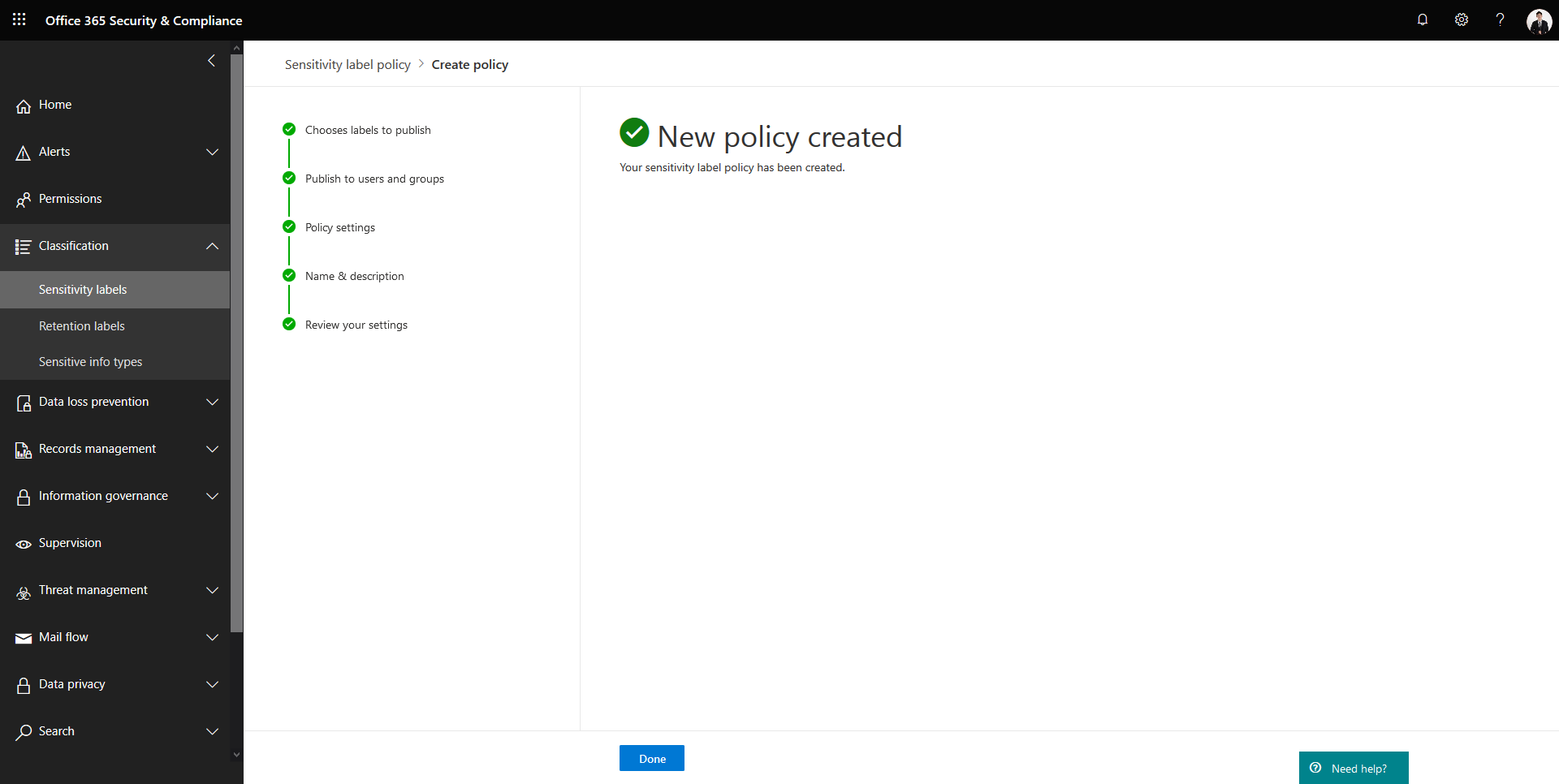
- ทำการเปิดไฟล์ Word คลิก Sensitivity แล้วเลือก Confidential Label
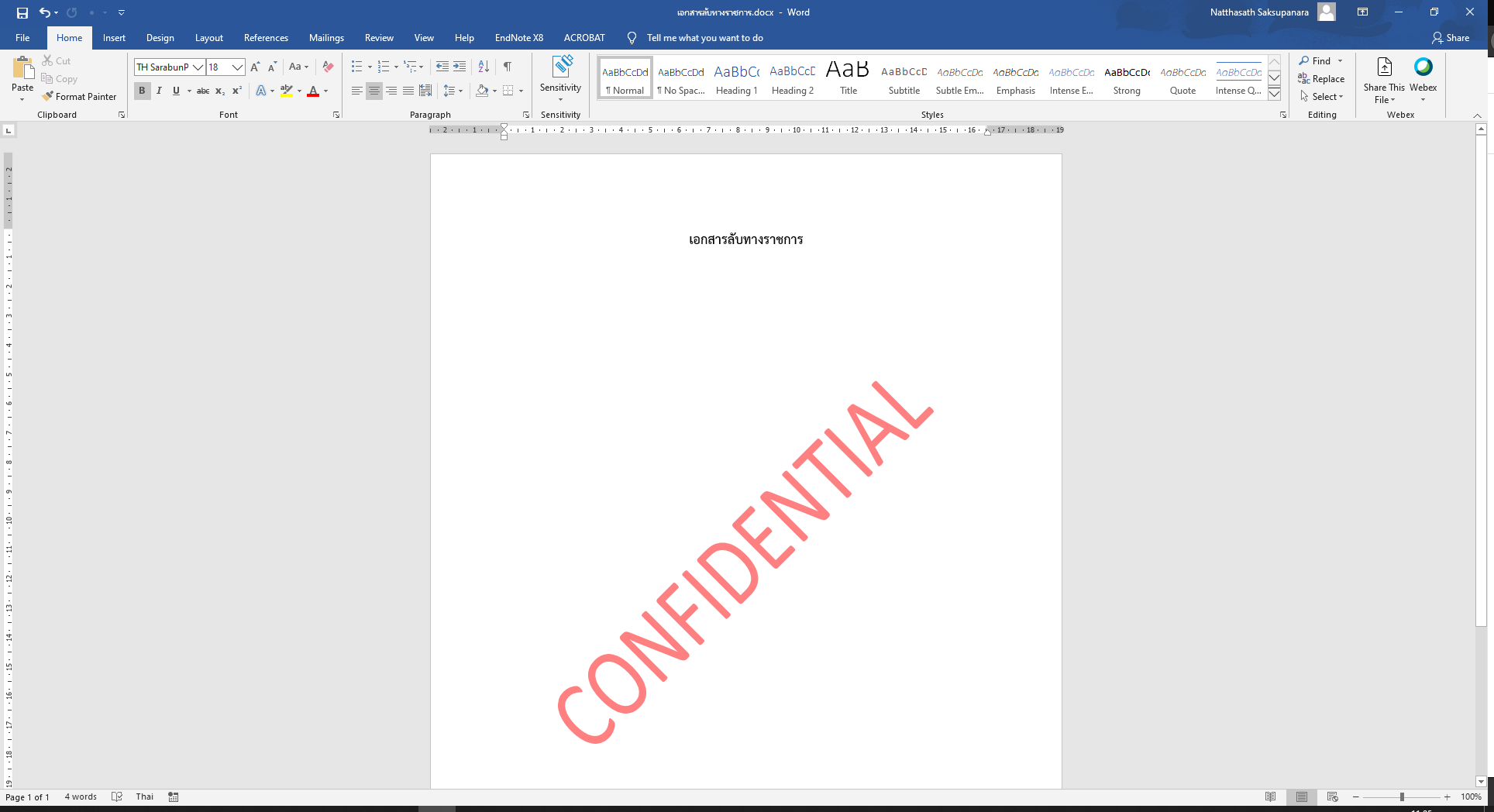
- ลองทำการ Send Email จะพบว่า User ที่อยู่ภายนอก Domain ไม่สามารถดูได้ คำเตือนไม่สามารถเปิดผ่าน Browser ได้ ต้องเปิดผ่าน Microsoft Word Desktop ที่ติดตั้ง Microsoft Azure Information Protection แล้วเท่านั้น
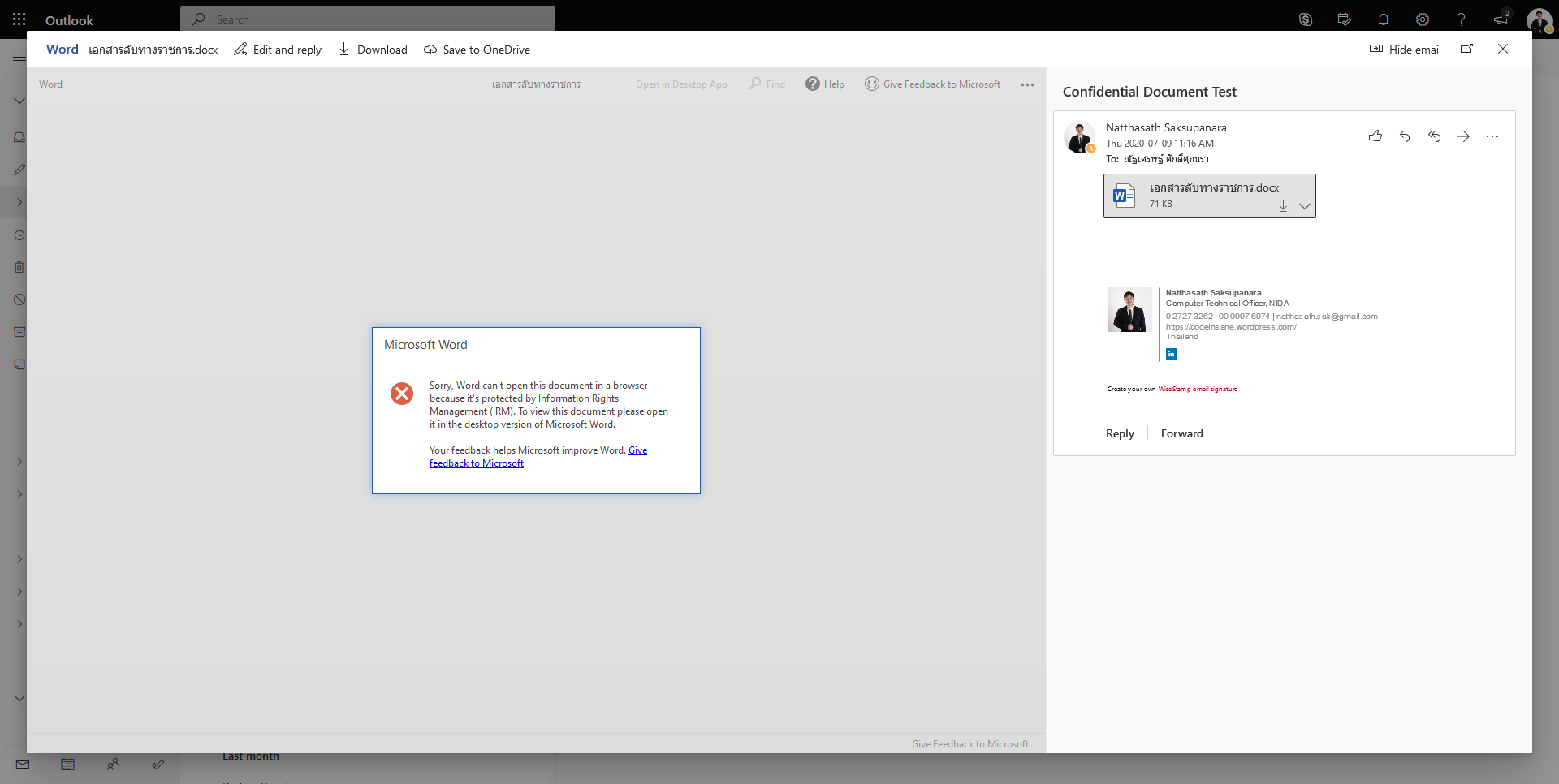
อ่านเพิ่มเติม : https://bit.ly/3gRVH5V
Leave a Reply